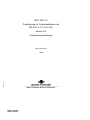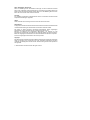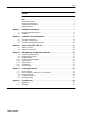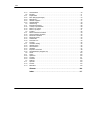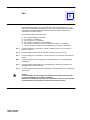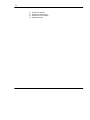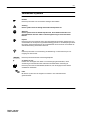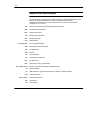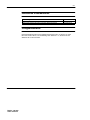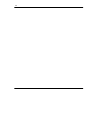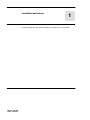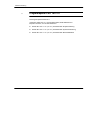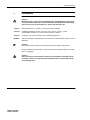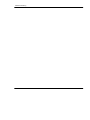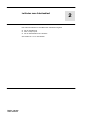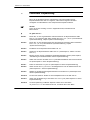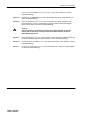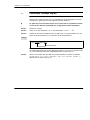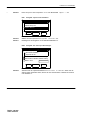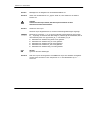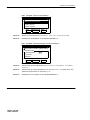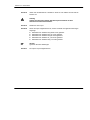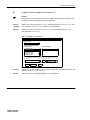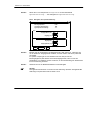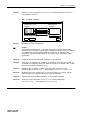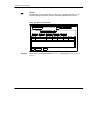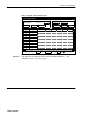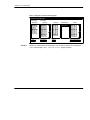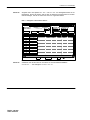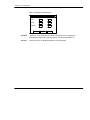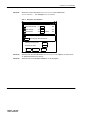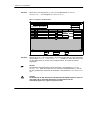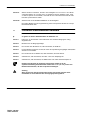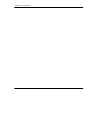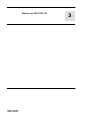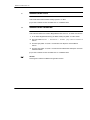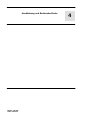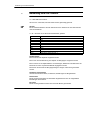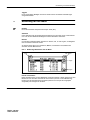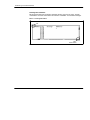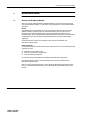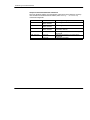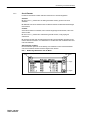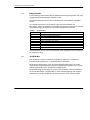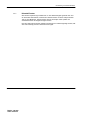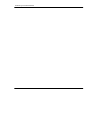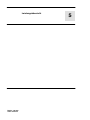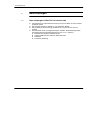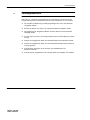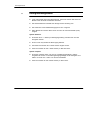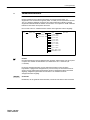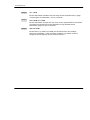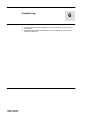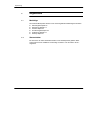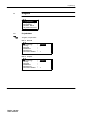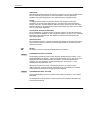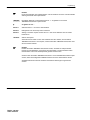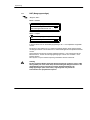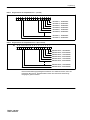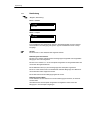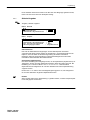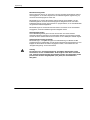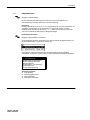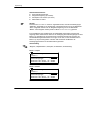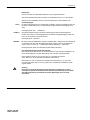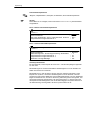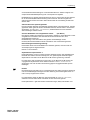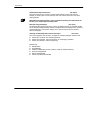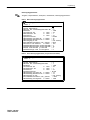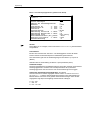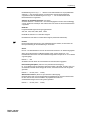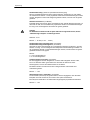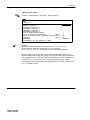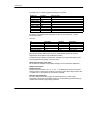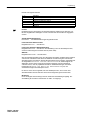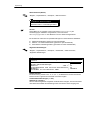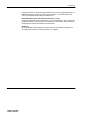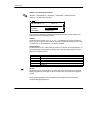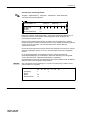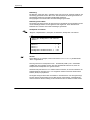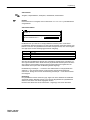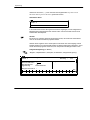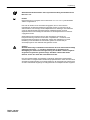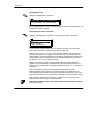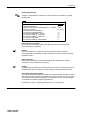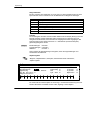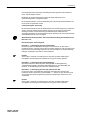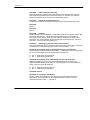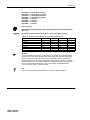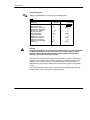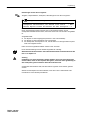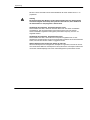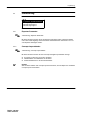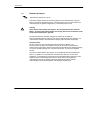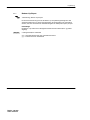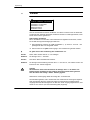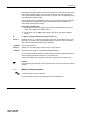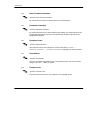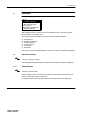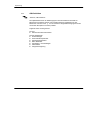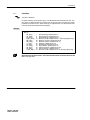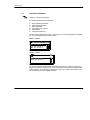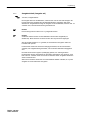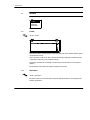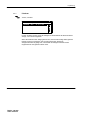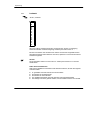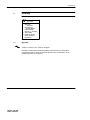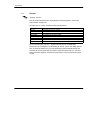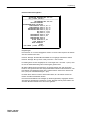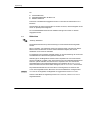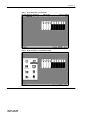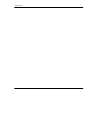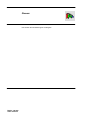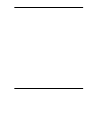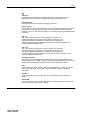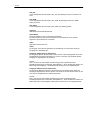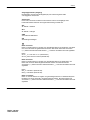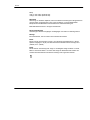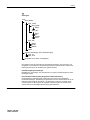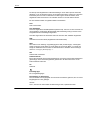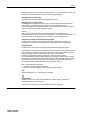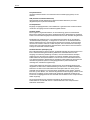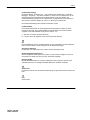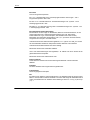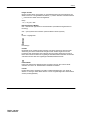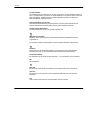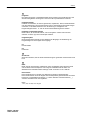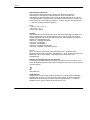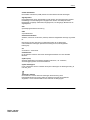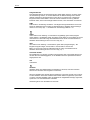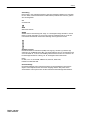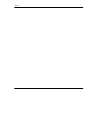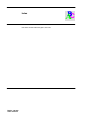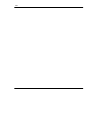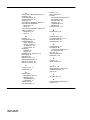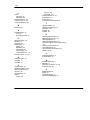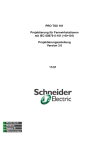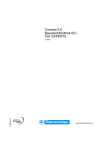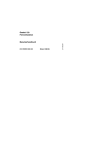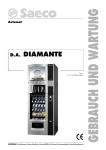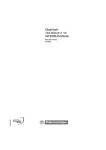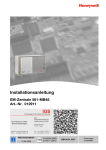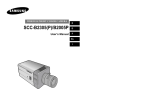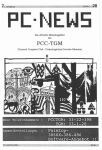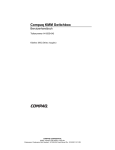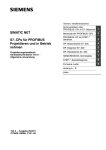Download PRO TSX 101 Projektierung für
Transcript
PRO TSX 101 Projektierung für Fernwirkstationen mit IEC 870--5--101 (=S=101) Version 2.0 Projektierungsanleitung 840 USE 476 02 33000582.01 12/99 Breite: 185 mm Höhe: 230 mm Daten, Abbildungen, Änderungen Daten und Abbildungen sind unverbindlich. Änderungen, die dem technischen Fortschritt dienen, sind vorbehalten. Falls Sie Verbesserungs- oder Änderungsvorschläge haben oder Fehler in dieser Druckschrift entdecken sollten, bitten wir um Ihre Mitteilung. Einen Vordruck finden Sie auf den letzten Seiten dieser Druckschrift. Schulung Zur Vermittlung ergänzender Systemkenntnisse werden von Schneider Automation GmbH entsprechende Schulungen angeboten. Hotline Siehe Anschriften Technical Support Centers am Ende dieser Druckschrift. Warenzeichen Im allgemeinen sind die in diesem Handbuch für die Produkte der Schneider Automation GmbH verwendeten Bezeichnungen Warenzeichen der Schneider Automation GmbH. Die übrigen in diesem Handbuch verwendeten Produktnamen können eingetragene Warenzeichen und/oder Warenzeichen der jeweiligen Unternehmen sein. Microsoft und MS-DOS sind eingetragene Warenzeichen und Windows ist eine Kennzeichnung der Microsoft Corporation in den Vereinigten Staaten und anderen Ländern. IBM ist ein eingetragenes Warenzeichen der International Business Machines Corporation. Intel ist ein eingetragenes Warenzeichen der Intel Corporation. Copyright Kein Teil dieser Dokumentation darf ohne schriftliche Genehmigung der Schneider Automation GmbH in irgendeiner Form reproduziert oder unter Verwendung elektronischer Systeme verarbeitet, vervielfältigt oder verbreitet werden. Die Übersetzung in eine fremde Sprache ist nicht gestattet. © 1999 Schneider Automation GmbH. All rights reserved Inhalt Inhalt Info . . . . . . . . . . . . . . . . . . . . . . . . . . . . . . . . . . . . . . . . . . . . . . . . . . . . . . . . 1 Verwendete Symbole . . . . . . . . . . . . . . . . . . . . . . . . . . . . . . . . . . . . . . . . . . . . . . . . . . . . . . . . Begriffe und Abkürzungen . . . . . . . . . . . . . . . . . . . . . . . . . . . . . . . . . . . . . . . . . . . . . . . . . . . . Zusätzliche Dokumentation . . . . . . . . . . . . . . . . . . . . . . . . . . . . . . . . . . . . . . . . . . . . . . . . . . . Gültigkeitshinweis . . . . . . . . . . . . . . . . . . . . . . . . . . . . . . . . . . . . . . . . . . . . . . . . . . . . . . . . . . . 3 4 5 5 Kapitel 1 Installationsanleitung . . . . . . . . . . . . . . . . . . . . . . . . . . . . . . . . . . . . . . . . 7 1.1 1.2 Programmpaket PRO TSX 101 . . . . . . . . . . . . . . . . . . . . . . . . . . . . . . . . . . . . . . . . . . . . . . . 8 Installation . . . . . . . . . . . . . . . . . . . . . . . . . . . . . . . . . . . . . . . . . . . . . . . . . . . . . . . . . . . . . . . . . 9 Kapitel 2 Leitfaden zum Arbeitsablauf . . . . . . . . . . . . . . . . . . . . . . . . . . . . . . . . 11 2.1 2.2 2.3 Checkliste Projektierung . . . . . . . . . . . . . . . . . . . . . . . . . . . . . . . . . . . . . . . . . . . . . . . . . . . . 12 Checkliste Concept Import . . . . . . . . . . . . . . . . . . . . . . . . . . . . . . . . . . . . . . . . . . . . . . . . . . 14 Checkliste Inbetriebnahme Hardware . . . . . . . . . . . . . . . . . . . . . . . . . . . . . . . . . . . . . . . . . 29 Kapitel 3 Starten von PRO TSX 101 . . . . . . . . . . . . . . . . . . . . . . . . . . . . . . . . . . 31 3.1 3.2 Starten unter DOS . . . . . . . . . . . . . . . . . . . . . . . . . . . . . . . . . . . . . . . . . . . . . . . . . . . . . . . . . 32 Starten unter Windows . . . . . . . . . . . . . . . . . . . . . . . . . . . . . . . . . . . . . . . . . . . . . . . . . . . . . . 32 Kapitel 4 4.1 4.2 4.3 4.3.1 4.3.2 4.3.3 4.3.4 4.3.5 Kapitel 5 5.1 5.1.1 5.2 5.3 5.4 Handhabung und Bedienoberfläche . . . . . . . . . . . . . . . . . . . . . . . . . 33 Bedienung über die Tastatur . . . . . . . . . . . . . . . . . . . . . . . . . . . . . . . . . . . . . . . . . . . . . . . . . Bedienung mit der Maus . . . . . . . . . . . . . . . . . . . . . . . . . . . . . . . . . . . . . . . . . . . . . . . . . . . . Bedienoberfläche . . . . . . . . . . . . . . . . . . . . . . . . . . . . . . . . . . . . . . . . . . . . . . . . . . . . . . . . . . Ikonen und Pulldown-Menüs . . . . . . . . . . . . . . . . . . . . . . . . . . . . . . . . . . . . . . . . . . . . . . . . . Scroll-Fenster . . . . . . . . . . . . . . . . . . . . . . . . . . . . . . . . . . . . . . . . . . . . . . . . . . . . . . . . . . . . . . Dialog-Fenster . . . . . . . . . . . . . . . . . . . . . . . . . . . . . . . . . . . . . . . . . . . . . . . . . . . . . . . . . . . . . JA-NEIN-Box . . . . . . . . . . . . . . . . . . . . . . . . . . . . . . . . . . . . . . . . . . . . . . . . . . . . . . . . . . . . . . Hinweis-Fenster . . . . . . . . . . . . . . . . . . . . . . . . . . . . . . . . . . . . . . . . . . . . . . . . . . . . . . . . . . . . 34 35 37 37 39 40 40 41 Leistungsübersicht . . . . . . . . . . . . . . . . . . . . . . . . . . . . . . . . . . . . . . . . . 43 Neue Leistungen . . . . . . . . . . . . . . . . . . . . . . . . . . . . . . . . . . . . . . . . . . . . . . . . . . . . . . . . . . . Neue Leistungen in PRO TSX 101 Version 2.00 . . . . . . . . . . . . . . . . . . . . . . . . . . . . . . . Leistungsübersicht . . . . . . . . . . . . . . . . . . . . . . . . . . . . . . . . . . . . . . . . . . . . . . . . . . . . . . . . . Konfigurationsgrenzen . . . . . . . . . . . . . . . . . . . . . . . . . . . . . . . . . . . . . . . . . . . . . . . . . . . . . . Verzeichnisstruktur . . . . . . . . . . . . . . . . . . . . . . . . . . . . . . . . . . . . . . . . . . . . . . . . . . . . . . . . . 44 44 45 46 47 Kapitel 6 Projektierung . . . . . . . . . . . . . . . . . . . . . . . . . . . . . . . . . . . . . . . . . . . . . . 49 6.1 6.1.1 Allgemeines . . . . . . . . . . . . . . . . . . . . . . . . . . . . . . . . . . . . . . . . . . . . . . . . . . . . . . . . . . . . . . . 50 Menüfolge . . . . . . . . . . . . . . . . . . . . . . . . . . . . . . . . . . . . . . . . . . . . . . . . . . . . . . . . . . . . . . . . . 50 20 Breite: 185 mm Höhe: 230 mm III Inhalt 6.1.2 6.2 6.2.1 6.2.2 6.2.3 6.2.4 6.2.5 6.3 6.3.1 6.3.2 6.3.3 6.3.4 6.4 6.4.1 6.4.2 6.4.3 6.4.4 6.4.5 6.4.6 6.5 6.5.1 6.5.2 6.5.3 6.5.4 6.5.5 6.5.6 6.6 6.6.1 6.6.2 6.6.3 6.6.4 6.7 6.7.1 6.7.2 6.7.3 Startverhalten . . . . . . . . . . . . . . . . . . . . . . . . . . . . . . . . . . . . . . . . . . . . . . . . . . . . . . . . . . . . . . 50 Eingabe . . . . . . . . . . . . . . . . . . . . . . . . . . . . . . . . . . . . . . . . . . . . . . . . . . . . . . . . . . . . . . . . . . . 51 Projektdaten . . . . . . . . . . . . . . . . . . . . . . . . . . . . . . . . . . . . . . . . . . . . . . . . . . . . . . . . . . . . . . . 51 BGT (Baugruppenträger) . . . . . . . . . . . . . . . . . . . . . . . . . . . . . . . . . . . . . . . . . . . . . . . . . . . . 54 Bestückung . . . . . . . . . . . . . . . . . . . . . . . . . . . . . . . . . . . . . . . . . . . . . . . . . . . . . . . . . . . . . . . . 56 Globale Vorgaben . . . . . . . . . . . . . . . . . . . . . . . . . . . . . . . . . . . . . . . . . . . . . . . . . . . . . . . . . . 57 Objektdefinition . . . . . . . . . . . . . . . . . . . . . . . . . . . . . . . . . . . . . . . . . . . . . . . . . . . . . . . . . . . . 59 Generierung . . . . . . . . . . . . . . . . . . . . . . . . . . . . . . . . . . . . . . . . . . . . . . . . . . . . . . . . . . . . . . . 89 Experten Parameter . . . . . . . . . . . . . . . . . . . . . . . . . . . . . . . . . . . . . . . . . . . . . . . . . . . . . . . . 89 Concept--Importdateien . . . . . . . . . . . . . . . . . . . . . . . . . . . . . . . . . . . . . . . . . . . . . . . . . . . . . 89 Bottom--Up--Import . . . . . . . . . . . . . . . . . . . . . . . . . . . . . . . . . . . . . . . . . . . . . . . . . . . . . . . . . 90 Bottom--Up Export . . . . . . . . . . . . . . . . . . . . . . . . . . . . . . . . . . . . . . . . . . . . . . . . . . . . . . . . . . 91 Transfer . . . . . . . . . . . . . . . . . . . . . . . . . . . . . . . . . . . . . . . . . . . . . . . . . . . . . . . . . . . . . . . . . . . 92 Master Firmware schreiben . . . . . . . . . . . . . . . . . . . . . . . . . . . . . . . . . . . . . . . . . . . . . . . . . . 93 Slave Firmware schreiben . . . . . . . . . . . . . . . . . . . . . . . . . . . . . . . . . . . . . . . . . . . . . . . . . . . 94 Parameter schreiben . . . . . . . . . . . . . . . . . . . . . . . . . . . . . . . . . . . . . . . . . . . . . . . . . . . . . . . 94 Parameter lesen . . . . . . . . . . . . . . . . . . . . . . . . . . . . . . . . . . . . . . . . . . . . . . . . . . . . . . . . . . . 94 Schnittstelle . . . . . . . . . . . . . . . . . . . . . . . . . . . . . . . . . . . . . . . . . . . . . . . . . . . . . . . . . . . . . . . 94 Firmware--Info . . . . . . . . . . . . . . . . . . . . . . . . . . . . . . . . . . . . . . . . . . . . . . . . . . . . . . . . . . . . . 94 Drucken . . . . . . . . . . . . . . . . . . . . . . . . . . . . . . . . . . . . . . . . . . . . . . . . . . . . . . . . . . . . . . . . . . . 95 Hardware--Konfig. . . . . . . . . . . . . . . . . . . . . . . . . . . . . . . . . . . . . . . . . . . . . . . . . . . . . . . . . . . 95 Globale Daten . . . . . . . . . . . . . . . . . . . . . . . . . . . . . . . . . . . . . . . . . . . . . . . . . . . . . . . . . . . . . 95 OBJ Definition . . . . . . . . . . . . . . . . . . . . . . . . . . . . . . . . . . . . . . . . . . . . . . . . . . . . . . . . . . . . . 96 Variablen . . . . . . . . . . . . . . . . . . . . . . . . . . . . . . . . . . . . . . . . . . . . . . . . . . . . . . . . . . . . . . . . . . 97 Experten--Parameter . . . . . . . . . . . . . . . . . . . . . . . . . . . . . . . . . . . . . . . . . . . . . . . . . . . . . . . . 98 Ausgabeeinheit (Ausgabe auf) . . . . . . . . . . . . . . . . . . . . . . . . . . . . . . . . . . . . . . . . . . . . . . . 99 Archiv . . . . . . . . . . . . . . . . . . . . . . . . . . . . . . . . . . . . . . . . . . . . . . . . . . . . . . . . . . . . . . . . . . . 100 Laden . . . . . . . . . . . . . . . . . . . . . . . . . . . . . . . . . . . . . . . . . . . . . . . . . . . . . . . . . . . . . . . . . . . 100 Speichern . . . . . . . . . . . . . . . . . . . . . . . . . . . . . . . . . . . . . . . . . . . . . . . . . . . . . . . . . . . . . . . . 100 Löschen . . . . . . . . . . . . . . . . . . . . . . . . . . . . . . . . . . . . . . . . . . . . . . . . . . . . . . . . . . . . . . . . . 101 Laufwerk . . . . . . . . . . . . . . . . . . . . . . . . . . . . . . . . . . . . . . . . . . . . . . . . . . . . . . . . . . . . . . . . . 102 Desktop . . . . . . . . . . . . . . . . . . . . . . . . . . . . . . . . . . . . . . . . . . . . . . . . . . . . . . . . . . . . . . . . . . 103 Sprache . . . . . . . . . . . . . . . . . . . . . . . . . . . . . . . . . . . . . . . . . . . . . . . . . . . . . . . . . . . . . . . . . . 103 Drucker . . . . . . . . . . . . . . . . . . . . . . . . . . . . . . . . . . . . . . . . . . . . . . . . . . . . . . . . . . . . . . . . . . 104 Bildschirm . . . . . . . . . . . . . . . . . . . . . . . . . . . . . . . . . . . . . . . . . . . . . . . . . . . . . . . . . . . . . . . . 106 Glossar . . . . . . . . . . . . . . . . . . . . . . . . . . . . . . . . . . . . . . . . . . . . . . . . . . . 109 Index . . . . . . . . . . . . . . . . . . . . . . . . . . . . . . . . . . . . . . . . . . . . . . . . . . . . . 117 IV 20 Info Diese Beschreibung richtet sich an den Projektierer einer TSX Quantum mit =S=101. Das Handbuch beinhaltet einen allgemeinen Teil und die Projektieranleitungen für eine Unterzentrale mit Durchreichefunktion Master--Slave/Slave Master sowie lokaler Unterstation und lokaler Zentrale. Der Projektierer wird in die Lage versetzt, H H H H H H das Programmiergerät einzurichten, die Software zu installieren, mit der Software zu projektieren, die erstellte Projektierung zu dokumentieren, die erstellten Parameter an die Kommunikations--Experten zu übergeben, und das erstellte Programm und die Variablenliste in Concept zu importieren. Kap. 1 In diesem Kapitel wird beschrieben, wie Sie vorgehen müssen, um eine Station in Betrieb zu nehmen. Kap. 2 In diesem Kapitel erhalten Sie die Installationsanleitung von PRO TSX 101. Kap. 3 In diesem Kapitel wird beschrieben, wie Sie PRO TSX 101 unter DOS oder Windows starten. Kap. 4 In diesem Kapitel ist die Handhabung und Bedienoberfläche der Projektiersoftware beschrieben. Kap. 5 In diesem Kapitel erhalten Sie eine Leistungsübersicht, sowie einen Leitfaden zum Arbeitsablauf bei der Projektierung. Kap. 6 In diesem Kapitel finden Sie die Beschreibung der einzelnen Menüs zur Projektierung einer Station. Achtung Für Anwendungen bei Steuerungen mit sicherheitstechnischen Anforderungen sind die einschlägigen Vorschriften zu beachten. Reparaturen an Komponenten sollten aus Gründen der Sicherheit und Erhaltung der dokumentierten Systemdaten nur durch den Hersteller erfolgen. 20 Breite: 185 mm Höhe: 230 mm 1 Info H H H H 2 Verwendete Symbole Begriffe und Abkürzungen Zusätzliche Dokumentation Gültigkeitshinweis 20 Info Verwendete Symbole Hinweis Dieses Symbol dient zum Hervorheben wichtiger Sachverhalte. Achtung Dieses Symbol weist auf häufig auftretende Fehlerquellen hin. STOP Warnung Dieses Symbol weist auf Gefahrenquellen hin, die Schäden finanzieller und gesundheitlicher Art oder andere schwerwiegende Folgen nach sich ziehen können. Experte Dieses Symbol wird verwendet, wenn eine tiefergehende Information gegeben wird, die ausschließlich für den Experten (Spezialausbildung) gedacht ist. Ein Überspringen dieser Information hat keinen Einfluß auf die Verständlichkeit der Druckschrift und schränkt die Standardanwendung des Produkts nicht ein. Tip Dieses Symbol dient zur Hervorhebung der Erläuterung von besonderen Tips zum Umgang mit dem Produkt. Beispiel " Dieses Symbol kennzeichnet Anwendungsbeispiele. So gehen Sie vor: Hiermit wird der Beginn einer Reihe von Anweisungen gekennzeichnet, deren Ausführung für das Erzielen einer bestimmten Produktfunktion notwendig ist. Dieses Symbol weist auf Handbücher/Quellen hin, die das angesprochene Thema ausführlicher behandeln. Pfad: Mit diesem Symbol wird die Angabe von Pfaden in den Software-Menüs gekennzeichnet. 20 Breite: 185 mm Höhe: 230 mm 3 Info Begriffe und Abkürzungen Die angewendete Schreibweise für Zahlen entspricht der internationalen Praxis sowie einer bei SI (Système International d’ Unités) zugelassenen Darstellung: Tausenderblöcke werden durch Abstand getrennt und es wird der Dezimalpunkt verwendet, z. B. 12 345.67. AVS AWD Automatischer Wähldienst AWP Anwenderprogramm AZI Abweichungszeitintegral BGT Baugruppenträger CPU Zentraleinheit E/A--Baugruppe EFB ESI EXP Ein--/Ausgabebaugruppe Elementarer Funktionsbaustein 140 ESI 062 00 Experte GA Generalabfrage KA Kurzabfrage (Pollbetrieb) KOS AS--BKOS--260 NLQ Near Letter Quality (Schönschrift) OBJ, Objektadresse Adresse des Informationsobjekts (Objektnummer) PV Prozeßvariablen SA Stationsadresse, gemeinsame Adresse der ASDU, (logische Adresse) SQD URS, Ursache UST UZ 4 Adresse der Verbindungsschicht (physikalische Adresse) sequentielle Datei Übertragungsursache Unterstation Unterzentrale 20 Info Zusätzliche Dokumentation Bezeichnung Concept Version ≥ 2.1, Benutzerhandbuch Modicon TSX Quantum SPS Serie, Hardware Benutzerhandbuch Typ 840 USE 428 02 840 USE 100 02 Gültigkeitshinweis Diese Beschreibung gilt für die Projektiersoftware PRO TSX 101 Version 2.0 unter MS--DOS Version ab 6.0, und ist lauffähig unter Windows 3.11, Windows 95 und Windows NT im DOS--Fenster. 20 Breite: 185 mm Höhe: 230 mm 5 Info 6 20 Installationsanleitung 1 In diesem Kapitel wird die Software--Installation von PRO TSX 101 beschrieben. 20 Breite: 185 mm Höhe: 230 mm 7 Installationsanleitung 1.1 Programmpaket PRO TSX 101 Das Programmpaket besteht aus: 3 Disketten ”PRO TSX 101” mit Projektiersoftware, EFB--Bibliothek und Experten--Firmware, und der Dokumentation: 8 H Geadat IEC 870--5--101 (=S=101) Fernwirktechnik Projektieranleitung H Geadat IEC 870--5--101 (=S=101) Fernwirktechnik Systembeschreibung H Geadat IEC 870--5--101 (=S=101) Fernwirktechnik Bausteinbibliothek 20 Installationsanleitung 1.2 Installation Achtung Merken Sie sich vor dem Start der Installation den Verzeichnispfad, unter dem Sie Concept installiert haben, da Sie diese Information anschließend noch benötigen. Falls Concept noch nicht installiert ist, müssen Sie dies zuerst tun. Schritt 1 Diskette PRO TSX 101 (DISK1) in Laufwerk A oder B einlegen Schritt 2 Installationsprogramm mit dem Aufruf A:INSTAL oder B:INSTAL, je nach ausgewähltem Laufwerk, und mit der Return--Taste (Cr) starten. Schritt 3 Folgen Sie nun den Anweisungen des Installationsprogramms. Reaktion: Wenn die Installation abgeschlossen ist, erscheint ein entsprechender Hinweis auf dem Bildschirm. Hinweis Die Installation kann jederzeit mit der Escape--Taste (Esc) abgebrochen werden. Bei der Installation wird das Datum, die Sachnummer und die aktuelle Version von PRO TSX 101 angezeigt. Achtung Wenn Sie Concept neu installieren, müssen sie anschließend auch PRO TSX 101 installieren, damit in Concept die Bausteinbibliothek der Fernwirktechnik wieder zur Verfügung steht. 20 Breite: 185 mm Höhe: 230 mm 9 Installationsanleitung 10 20 Leitfaden zum Arbeitsablauf 2 Hier wird Ihnen anhand von Checklisten das schrittweise Vorgehen H H H bei der Projektierung beim Concept Import bei der Inbetriebnahme der Hardware einer Station mit =S=101 beschrieben. 20 Breite: 185 mm Höhe: 230 mm 11 Leitfaden zum Arbeitsablauf 2.1 Checkliste Projektierung Bevor Sie die Projektierung Ihrer Unterstationen oder Unterzentralen mit der Expertensoftware PRO TSX 101 beginnen, sollten Sie die folgende Checkliste durchgehen und Einzelheiten in den entsprechenden Kapiteln nachlesen. Hinweis Texte, die mit dem Schrifttyp ”Courier” dargestellt werden, kennzeichnen die Menü--Namen. 12 " So gehen Sie vor... Schritt 1 Prüfen Sie, ob das vorgeschriebene Softwareumfeld für die Expertensoftware PRO TSX 101 zur Verfügung steht (siehe Geadat IEC 870--5--101 (=S=101) Fernwirktechnik Systembeschreibung , Kapitel ”Systemvoraussetzungen”). Schritt 2 Prüfen Sie, ob das Hardwareumfeld den Anforderungen entspricht (siehe Geadat IEC 870--5--101 (=S=101) Fernwirktechnik Systembeschreibung , Kapitel ”Systemvoraussetzungen”). Schritt 3 Installieren Sie die Expertensoftware PRO TSX 101. Schritt 4 Starten Sie die Expertensoftware PRO TSX 101 (siehe Kapitel 3, ”Starten von PRO TSX 101”). Schritt 5 Machen Sie sich mit der Handhabung der Bedienoberfläche vertraut (siehe Kapitel 4, ”Handhabung und Bedienoberfläche” dieser Projektieranleitung). Schritt 6 Stellen Sie sich über das Menü Desktop die Bedienoberfläche nach Ihren Wünschen ein (siehe Kapitel 6.7 dieser Projektieranleitung). Schritt 7 Rufen Sie das Menü Eingabe auf (siehe Kapitel 6.2 dieser Projektieranleitung). Schritt 8 Geben sie bei den Projektdaten den Anlagennamen und die Stationsnummer ein (siehe Kapitel 6.2.1 dieser Projektieranleitung). Schritt 9 Wählen Sie die Baugruppenträgerkombination in dem Menü BGT (siehe Kapitel 6.2.2 dieser Projektieranleitung). Schritt 10 Nur bei TSX Quantum: Stellen Sie den Steckplatzbereich für die ESI 062 ein Schritt 11 Geben Sie die Bestückung in dem Menü Bestückung ein (siehe Kapitel 6.2.3 dieser Projektieranleitung). Schritt 12 Nur bei Projektierung mit Master--Experten: Geben Sie in dem Menü Objektdefinition die Liniennummer ein, und führen Sie in dem Menü 20 Leitfaden zum Arbeitsablauf Generierung den Befehl Bottom-Up-Import durch (siehe Kapitel 6.3.3 dieser Projektieranleitung). Schritt 13 Nehmen Sie die Objektdefinition in dem gleichnamigen Menü vor (siehe Kapitel 6.2.5 dieser Projektieranleitung). Schritt 14 Rufen Sie das Menü Generierung auf und erstellen Sie die ESI-Parameter, die Importdateien für Concept, und die Bottom-Up-Export--Datei in den gleichnamigen Menüs (siehe Kapitel 6.3 dieser Projektieranleitung). Achtung Falls Sie Concept unter Windows im Hintergrund aktiviert haben, achten Sie darauf, daß Sie sich unter Concept nicht in der Station befinden, für die Sie Importdateien generieren. Schritt 15 Rufen Sie das Menü Transfer auf und laden Sie die Firmware und die Parameter auf die Kommunikations--Experten (siehe Kapitel 6.4 dieser Projektieranleitung). Schritt 16 Archivieren Sie in dem Menü Archiv die Station auf Diskette (siehe Kapitel 6.6 dieser Projektieranleitung). Schritt 17 Drucken Sie in dem Menü Drucken die Dokumentation der Station aus (siehe Kapitel 6.5 dieser Projektieranleitung). 20 Breite: 185 mm Höhe: 230 mm 13 Leitfaden zum Arbeitsablauf 2.2 Checkliste Concept Import Wenn Sie eine Station mit PRO TSX 101 bearbeitet und die Importdateien für Concept erzeugt haben, gehen Sie wie in den folgenden Schritten erklärt vor. " So gehen Sie in Concept beim Import einer in PRO TSX 101 projektierten Station vor, achten Sie dauf, die Reihenfolge der vorgegebenen Schritte einzuhalten: Schritt 1 Starten Sie Concept. Schritt 2 Rufen Sie in dem Hauptmenü Datei den Menübefehl Öffnen... auf. Schritt 3 Wählen Sie über die Auswahlfenster die von PRO.TSX 101 erzeugte Station aus, und geben Sie einen Dateinamen ( z.B. RTU.PRJ) für die Projektdatei an. Beispiel [Lw]:\Anlage.PRO\ST001 Stationsnummer Anlagenname Der Stationspfad ergibt sich aus den Angaben im Menü Projektdaten unter PRO TSX 101. Das Laufwerk ist immer das Installationslaufwerk von PRO TSX 101. Schritt 4 14 Wenn Sie die Station das erste Mal mit Concept bearbeiten, erscheint der Hinweis: ”Diese Datei ist nicht vorhanden. Soll sie erstellt werden ?”. Beantworten Sie diese Frage mit JA. 20 Leitfaden zum Arbeitsablauf * Schritt 5 Rufen Sie jetzt in dem Hauptmenü Datei den Menübefehl Import... auf. Bild 1 Dialogfeld ”Import--Format auswählen” Import--Format auswählen X Variablen: Text mit Trennzeichen Variablen: Factory Link Programm: IEC--Text Programm: Section(s) OK Abbrechen Hilfe Schritt 6 Wählen Sie das Importformat Programm: IEC-Text aus. Schritt 7 Bestätigen Sie die Eingaben mit der Befehlsschaltfläche OK. Bild 2 Dialogfeld ”IEC--Text Import--Einstellungen” IEC--Text Import--Einstellungen X Konvertierungs--Optionen Konvertieren zu FBD/SFC Importieren als Text Überschreiben vorhandener Sections zulässig Überschreiben vorhandener Variablen zulässig Ersetze ~ durch OK Schritt 8 20 Breite: 185 mm Höhe: 230 mm Abbrechen Hilfe Aktivieren Sie die Optionsschaltfläche Konvertieren zu FBD/SFC. Wenn Sie die Station bereits bearbeitet haben, lassen Sie das Überschreiben vorhandener Sections und Variablen zu. 15 Leitfaden zum Arbeitsablauf Schritt 9 Bestätigen Sie die Eingaben mit der Befehlsschaltfläche OK. Schritt 10 Geben Sie den Dateinamen ”rtu_appl.txt” direkt ein, oder wählen Sie die Datei im Fenster aus. Achtung Achten Sie beim Import darauf, daß das Importverzeichnis mit dem Stationsverzeichnis übereinstimmt. Schritt 11 Starten Sie den Import. Wenn der Import abgeschlossen ist, werden eventuell einige Warnungen angezeigt. Beispiel Parameter IN_5:IEC870_5_101_IN ist nicht verknüpft. (Diese Warnung wird für jeden IN_... angezeigt, der nicht mit einer ESI belegt ist.) Gleiches gilt für die KOS260, hier ist der Parameter jedoch vom Typ IEC870_IN_C1 oder IEC870_IN_C2. H H H H H Deklaration der Variablen DB_PARA wurde geändert. Deklaration der Variablen DB_SL wurde geändert. Deklaration der Variablen DB_MA wurde geändert. Deklaration der Variablen SL_List wurde geändert. Deklaration der Variablen MA_List wurde geändert. Hinweis Ignorieren Sie diese Warnungen. Schritt 12 16 Nach dem Import des Programms muß immer der Import der Variablen durchgeführt werden. Rufen Sie hierzu in dem Hauptmenü Datei den Menübefehl Import... erneut auf. 20 Leitfaden zum Arbeitsablauf Bild 3 Dialogfeld ”Import--Format auswählen” Import--Format auswählen X Variablen: Text mit Trennzeichen Variablen: Factory Link Programm: IEC--Text Programm: Section(s) OK Abbrechen Hilfe Schritt 13 Wählen Sie das Importformat Variablen: Text mit Trennzeichen aus. Schritt 14 Bestätigen Sie die Eingaben mit der Befehlsschaltfläche OK. Bild 4 Dialogfeld ”Import--Einstellungen: Text mit Trennzeichen” Import--Einstellungen: Text mit Trennzeichen X Überschreiben vorhandener Variablen zulässig Trennzeichen--Wahl Anwenderdefiniert ; Leerzeichen Tabulator OK Abbrechen Hilfe Schritt 15 Aktivieren Sie das Kontrollkästchen Überschreiben vorhandener Variablen zulässig. Schritt 16 Aktivieren Sie die Optionsschaltfläche Anwenderdefiniert und geben Sie in dem Textfeld als Trennzeichen ein Semikolon (;) vor. Schritt 17 Bestätigen Sie Ihre Angaben mit der Befehlsschaltfläche OK. 20 Breite: 185 mm Höhe: 230 mm 17 Leitfaden zum Arbeitsablauf Schritt 18 Geben Sie den Dateinamen ”variable.txt” direkt ein oder wählen Sie die Datei im Fenster aus. Achtung Achten Sie beim Import darauf, daß das Importverzeichnis mit dem Stationsverzeichnis übereinstimmt. Schritt 19 Starten Sie den Import. Schritt 20 Wenn der Import abgeschlossen ist, werden eventuell die folgenden Warnungen angezeigt. H H H H H Deklaration Deklaration Deklaration Deklaration Deklaration der der der der der Variablen Variablen Variablen Variablen Variablen DB_PARA wurde geändert. DB_SL wurde geändert. DB_MA wurde geändert. SL_List wurde geändert. MA_List wurde geändert. Hinweis Ignorieren Sie diese Warnungen. Schritt 21 18 Der Import ist jetzt abgeschlossen. 20 Leitfaden zum Arbeitsablauf " So gehen Sie bei der Konfiguration in Concept vor: Hinweis Die Konfiguration wird anhand einer Quantum--Station erklärt. Für die Compact gilt faßt der gleiche Ablauf, Abweichungen werden beschrieben. Schritt 1 Wählen Sie in dem Hauptmenü Projekt den Menübefehl SPS-Konfiguration aus. Reaktion: Das Hauptmenü Konfigurieren erscheint in der Menüleiste. Schritt 2 Öffnen Sie in dem Hauptmenü Konfigurieren mit dem Menübefehl SPS-Typ... das Dialogfeld SPS-Auswahl. Bild 5 Dialogfeld ”SPS--Auswahl” SPS--Auswahl SPS--Familie: Quantum 186 IEC: 16Bit/109K 984:None CPU/Executive: Speicheraufteilung: 8 K Logik/32 K Speicher 140 CPU 113 02 140 CPU 113 02S 140 CPU 113 02X 140 CPU 113 03 140 CPU 113 03S 140 CPU 113 03X 140 CPU 213 04 IEC--Bibliothek Laufzeit: Von IEC benutzbar: 0 Freigeben OK Abbrechen Hilfe Schritt 3 Wählen Sie die SPS--Familie Quantum (oder Compact) aus, und selektieren Sie in dem Textfeld CPU/Executive: Ihre CPU. Schritt 4 Verlassen Sie mit der Befehlsschaltfläche OK das Dialogfeld. 20 Breite: 185 mm Höhe: 230 mm 19 Leitfaden zum Arbeitsablauf Schritt 5 Öffnen Sie in dem Hauptmenü Konfigurieren mit dem Menübefehl Speicheraufteilung... das Dialogfeld SPS-Speicheraufteilung. Bild 6 Dialogfeld ”SPS--Speicheraufteilung” SPS--Speicheraufteilung Max. Signalspeicher: 14336 Verwendeter Signalspeicher: 2538 Signalspeicher--Ausnutzung: 17 % Bits Ausgänge/Merker (0x): 1536 Eingänge (1x): 512 Eingänge (3x): 48 Worte Ausgänge/Merker (4x): OK Abbrechen 1872 Hilfe Schritt 6 Erhöhen Sie die Voreinstellung der Eingangsworte je ESI 062 00 um 139.Prüfen Sie, ob die Anzahl der Ausgangsworte ausreicht, auch hier werden 128 Worte je ESI 062 00 benötigt. Im System Compact gibt es zwei Varianten der KOS 260 (64.oder 24 Ein/Ausgangsworte) Die Variante mit 64 Ein/Ausgangsworten, kann nur auf den Steckplätzen 3--5 betrieben werden. Prüfen Sie, ob die Voreinstellung der Wortbereiche für Ihre Anwendung ausreicht. Schritt 7 Verlassen Sie mit der Befehlsschaltfläche OK das Dialogfeld. Hinweis Die folgenden Schritte 8 bis 13 werden nur beim Stationstyp Quantum durchgeführt.Bei Stationstyp Compact setzten Sie bei Schritt 14 fort. 20 20 Leitfaden zum Arbeitsablauf Schritt 8 Öffnen Sie in dem Hauptmenü Konfigurieren mit dem Menübefehl Loadables... das Dialogfeld Loadables. Bild 7 Dialogfeld ”Loadables” Loadables Verfügbare Bytes: 70210 Benutzte Bytes: 0 Verfügbar: @1SE @2I7 @2IE ASUP IHSB ULEX Installiert: V196 V196 V196 V196 V196 V196 Installieren => <= Entfernen Auspacken... Hinweis: Prüfen Sie, ob die Benutzer-Loadables für Ihre SPS gültig sind. OK Schritt 9 Abbrechen Bearbeiten... Hilfe Installieren Sie das Loadable ULEX. Hinweis Falls Sie keine kombinierte IEC-- und LL984--Sprachen--Programme laden wollen, sondern nur IEC--Programme, werden keine Loadables für die CPU benötigt. Installieren Sie in diesem Fall nur das Loadable ULEX für die ESI--062--00. Installieren Sie desweiteren auch das Loadable ASUP, da das Loadable ULEX nicht alleine geladen werden darf. Schritt 10 Installieren Sie das Loadable ASUP (beachten Sie den Hinweis). Reaktion: Sollte durch die Installation der Loadables die Anzahl der benutzten Bytes größer als die Anzahl der verfügbaren Bytes sein, führen Sie Schritt 11 bis Schritt 13 aus. Ist dies nicht der Fall setzen Sie bei Schritt 14 fort. Schritt 11 Selektieren Sie ein anderes Loadable (nicht den ULEX) und öffnen mit der Befehlsschaltfläche Bearbeiten... das Dialogfeld Loadable-Konfiguration. Schritt 12 Minimieren Sie in dem Textfeld Speichergröße den Wert nur so gering, daß die benutzten Bytes die verfügbaren Bytes nicht mehr überschreiten. Schritt 13 Verlassen Sie mit der Befehlsschaltfläche OK das jeweilige Dialogfeld. Schritt 14 Öffnen Sie in dem Hauptmenü Konfigurieren mit dem Menübefehl E/A-Bestückung... das Dialogfeld E/A-Bestückung. 20 Breite: 185 mm Höhe: 230 mm 21 Leitfaden zum Arbeitsablauf Hinweis Bei Stationstyp Compact gehen Sie von Schritt 15 bis 18 in gleicher Weise vor. Die einzelnen Dialoge entsprechen dann den Hardwaremöglichkeiten der Compact. Bild 8 Dialogfeld ”E/A--Bestückung” E/A--Bestückung Dezentrale E/A... Reserve für Erweiterung: 144 Gehe zu Lokal/RIO (Steckplatz ?) Einfügen E/A--St. Löschen Ausschneiden Typ Üb.--Zeit 1 Quantum E/A OK Schritt 15 22 Abbrechen 3 Kopieren E--Bits Einfügen A--Bits 0 Status 0 Bearb. Bearb.... Hilfe Öffnen Sie mit der Befehlsschaltfläche Bearb... das Dialogfeld Lokal Quantum E/A-St.. 20 Leitfaden zum Arbeitsablauf Bild 9 Dialogfeld ”Lokal Quantum E/A--St.” Lokal Quantum E/A--St. E/A--Station Baugruppen: 0 Eing.bits: 0 Status Tabelle: Löschen Ausg.bits: 0 ASCII Port # Vorherige Platz Baugruppe 1--1 ... 1--2 ... 1--3 ... 1--4 ... 1--5 ... 1--6 ... 1--7 ... kein Nächste Gelesen Baugruppe Eing.bits: 0 Ausg.bits: 0 Löschen Parameter... Ausschneiden Ein.Anf. Ein.End. Aus.Anf. Kopieren Einfügen Aus.End. Besc 1--8 1--9 ... 1--10 ... 1--11 ... 1--12 ... 1--13 ... OK Schritt 16 20 Breite: 185 mm Höhe: 230 mm Abbrechen Hilfe Bestückung lesen Zum Bestücken der Hardware öffnen Sie mit der Befehlsschaltfläche ... das Dialogfeld Auswahl E/A-Baugruppen. 23 Leitfaden zum Arbeitsablauf Bild 10 Dialogfeld ”Auswahl E/A--Baugruppen” Auswahl E/A--Baugruppen Beschreibung Analog E/A Bit--Eing. ACI--030--00 ACI--040--00 ACO--020--00 ACO--130--00 AII--330--00 AII--330--10 AIO--330--00 AMM--090--00 ARI--030--10 ATI--030--00 AVI--030--00 AVO--020--00 DAI--340--00 DAI--353--00 DAI--440--00 DAI--453--00 DAI--540--00 DAI--543--00 DAI--553--00 DAI--740--00 DAI--753--00 DAM--590--00 DDI--153--10 DDI--353--00 DDI--353--10 DDI--364--00 DDI--673--00 DDI--841--00 OK Schritt 17 24 CPU 1xMB+ Abbrechen Bit--Ausg. DAO--840--00 DAO--840--10 DAO--842--10 DAO--842--20 DAO--853--00 DDO--153--10 DDO--353--00 DDO--353--01 DDO--353--10 DDO--364--00 DDO--843--00 DDO--885--00 DIO--330--00 DRA--840--00 DRC--830--00 Hilfe Verschiedenes CHS--110--00 CPU--x13--0x Andere CPS--111--00 CPS--114--20 CPS--114--x0 CPS--124--00 CPS--124--20 CPS--211--00 CPS--214--00 CPS--224--00 CPS--414--00 CPS--424--00 CPS--511--xx CPS--524--20 CPS--524--xx DCF--077--00 EHC--105--00 EHC--202--00 Hilfe zu Baugruppe Wählen Sie nacheinander die Baugruppen aus, die beim Verlassen des Dialogfeldes (OK) in das Dialogfeld Lokal Quantum E/A-St. eingefügt werden. 20 Leitfaden zum Arbeitsablauf Schritt 18 Vergeben Sie in den Spalten Ein.Anf. und Aus.Anf. die Anfangsreferenzen für die Baugruppen. Achten Sie darauf, daß Sie hier die gleichen E/A--Referenzen für die ESI 062 00 eintragen, wie Sie sie unter PRO TSX 101 zugeordnet haben. Bild 11 Dialogfeld ”Lokal Quantum E/A--St.” Lokal Quantum E/A--St. E/A--Station Baugruppen: 2 Eing.bits: 0 Status Tabelle: Löschen Ausg.bits: 0 ASCII Port # Vorherige Platz Baugruppe 1--1 CPU--x13--0x 1--2 ESI--062--00 1--3 ... 1--4 ... 1--5 ... 1--6 ... 1--7 ... kein Nächste Gelesen Baugruppe Eing.bits: 2224 Löschen Ausschneiden Ein.Anf. Ein.End. Ausg.bits: 2048 Parameter... Aus.Anf. Kopieren Aus.End. Einfügen Besc CPU 1xMB+ 300001 300139 400001 400128 RTU commun 1--8 1--9 ... 1--10 ... 1--11 ... 1--12 ... 1--13 ... OK Schritt 19 20 Breite: 185 mm Höhe: 230 mm Abbrechen Hilfe Bestückung lesen Selektieren Sie die ESI--062--00 und öffnen Sie mit der Befehlsschaltfläche Parameter... das Dialogfeld 140-ESI-062-00. 25 Leitfaden zum Arbeitsablauf Bild 12 Dialogfeld ”140--ESI--062--00” 140--ERT--854--00 Zyklus 1 0 Sollwert 1 0 Statuswert 1 0 OK 26 Phase Istwert Abbrechen Hilfe Schritt 20 Prüfen Sie, ob die Parameter für die ESI--062--00 den oben vorgegebenen Einstellungen entsprechen. Falls nicht, ändern Sie diese entsprechend ab. Schritt 21 Verlassen Sie mit der Befehlsschaltfläche OK das Dialogfeld. 20 Leitfaden zum Arbeitsablauf Schritt 22 Öffnen Sie in dem Hauptmenü Konfigurieren mit dem Menübefehl Verschiedenes... das Dialogfeld Verschiedenes. Bild 13 Dialogfeld ”Verschiedenes” Verschiedenes X Maximum Batterieüberwachung 0x 1536 Timer--Adresse 4x 1872 Datum/Uhrzeit 4x --400007 1865 Erlaubte doppelte Ausgangs--/Merkerbits Erste Ausgangs--/Merkerbit--Adresse: Watchdog--Timeout (ms*10): 30 Zeitscheibe für Online: 20 OK Abbrechen Hilfe Schritt 23 Aktivieren Sie das Kontrollkästchen Datum/Uhrzeit und vergeben Sie einen freien 4x--Referenzbereich für die Uhrzeit. Schritt 24 Verlassen Sie mit der Befehlsschaltfläche OK das Dialogfeld. 20 Breite: 185 mm Höhe: 230 mm 27 Leitfaden zum Arbeitsablauf Schritt 25 Öffnen Sie in dem Hauptmenü Projekt mit dem Menübefehl Variablen Deklaration... das Dialogfeld Variablen-Editor. Bild 14 Dialogfeld ”Variablen--Editor” Variablen--Editor Typ Variablen Exp Suchen/Einfügen Konstanten Variablenname Suchen/Ersetzen Datentyp Adresse Initwert 300001 Verw. 1 EsiIn1 ESI_In 0 2 EsiOut1 ESI_OUT 400001 Setzen... 0 3 CPU_Time DPM_Time 400150 Setzen... 0 4 5 OK Schritt 26 Abbrechen Hilfe Weisen Sie die 3x-- und 4x--Referenzen, die Sie der/den ESI 062 00 zugeordnet haben den jeweiligen EsiIn (1...7) und EsiOut (1..7) Variablen zu.Wenn Sie in PRO TSX 101 E/A--Referenzen für die ESI 062 00 vergeben haben, sind diese hier bereits eingetragen. Hinweis Normalerweise entspricht die ESI 062 auf Steckplatz 1 den Variablen EsiIn1 und EsiOut1 usw.. Wenn Sie in PRO TSX 101 jedoch den Steckplatzbereich 3...9 für die ESI 062 gewählt haben, entspricht der Steckplatz 3 den Variablen EsiIn1 und EsiOut1 usw.. Achtung Die Zuordnung der ESI--Referenzen muß jedesmal durchgeführt werden, wenn Sie unter PRO TSX 101 keine E/A--Referenzen vergeben haben und das Anwenderprogramm (rtu_appl.txt) importiert wurde. 28 20 Leitfaden zum Arbeitsablauf Schritt 27 Weisen Sie die 4x--Referenz, die Sie in dem Dialogfeld Verschiedenes der Uhrzeit zugeordnet haben, der von PRO TSX 101 gelieferten Uhrzeit--Variablen (CPU_Time) zu. Dies ist jedoch nur erforderlich, wenn Sie die CPU--Zeit über die ESI 062 00 oder KOS 260 synchronisieren wollen. Schritt 28 Verlassen Sie mit der Befehlsschaltfläche OK das Dialogfeld. Die weitere Bedienung und Programmierung unter Concept lesen Sie bitte im Concept Benutzerhandbuch nach. 2.3 Checkliste Inbetriebnahme Hardware " So gehen Sie bei der Inbetriebnahme der Hardware vor: Schritt 1 Prüfen Sie, ob die Schalter und Steckbrücken der einzelnen Baugruppen richtig eingestellt sind. Schritt 2 Montieren Sie die Baugruppenträger. Schritt 3 Nur bei KOS 260: Montieren Sie, falls erforderlich, die RCM 001. Schritt 4 Kommunikations--Experten auf den/die durch die Projektierung festgelegten Platz/Plätze stecken und verdrahten. Schritt 5 Nur bei ESI 062 00: Schließen Sie, falls erforderlich, die RCM 909 an. Schritt 6 Schließen Sie, falls erforderlich, den GPS-- oder DCF--Empfänger an. Schritt 7 Schließen Sie, falls erforderlich, ein Wählmodem oder ISDN Terminal Adapter an. Hinweise zur Montage der einzelnen Komponenten finden Sie in der Systembeschreibung Fernwirktechnik mit IEC 870--5--101 (=S=101), und in den Benutzerinformationen, die den Komponenten beiliegen. Achtung Wenn Sie die KOS 260 unter Spannung stecken (Hot--Swap) kann das unter Umständen zu einem Einbruch der Versorgungsspannung führen. 20 Breite: 185 mm Höhe: 230 mm 29 Leitfaden zum Arbeitsablauf 30 20 Starten von PRO TSX 101 20 Breite: 185 mm Höhe: 230 mm 3 31 Starten von PRO TSX 101 3.1 Starten unter DOS Unter DOS starten Sie die Batch--Datei [Lw]:\PRO--101.BAT. [Lw] ist das Laufwerk auf dem Sie PRO TSX 101 installiert haben. 3.2 Starten unter Windows Unter Windows haben Sie mehrere Möglichkeiten PRO TSX 101 zu starten. Sie können 1. in der DOS--Eingabeaufforderung die Batch--Datei [Lw]:\PRO--101.BAT starten. 2. über die Funktion Start - Ausführen - Öffnen [Lw]:\PRO-101\PRO-101 starten. 3. die Datei [Lw]:\PRO--101\PRO--101.EXE über den Explorer durch Anklicken starten. 4. die Datei [Lw]:\PRO--101\PRO--101.EXE mit dem DESKTOP verknüpfen und durch Anklicken starten. [Lw] ist das Laufwerk auf dem Sie PRO TSX 101 installiert haben. Hinweis Das Programm sollte im Vollbildmodus gestartet werden. 32 20 Handhabung und Bedienoberfläche 20 Breite: 185 mm Höhe: 230 mm 4 33 Handhabung und Bedienoberfläche 4.1 Bedienung über die Tastatur Cr = RETURN-Taste drücken. Alt+Ctrl+Del = Warmstart, alle drei Tasten werden gleichzeitig gedrückt. Hinweis Mit der Tastenkombination Alt+Ctrl+Del können Sie in Windows 95 den Task beenden oder herunterfahren. A→ B = die Tasten A und B werden nacheinander gedrückt. US--Tastatur Esc Ctrl Home End Prtsc PgUp PgDn Ins Del Return deutsche Tastatur Esc Strg Pos1 Ende Druck Bild ↑ Bild ↓ Einf Entf oder Lösch Übernahme (auch Enter oder ↵) Funktionstaste Mit F10 können die Helptexte aufgerufen werden Mit F1 kann bei der Bestückung der Helptext der Baugruppen aufgerufen werden Mit F1 können bei der Objektdefinition von Meldungen, Zählwerten und Meßwerten die Parameter für die 2. Expertenschnittstelle eingegeben werden. Mit F2 kann die Auswahl der Baugruppenträger in einigen Untermenüs gewechselt werden. Pfeiltasten (Cursortasten) Auswahl der einzelnen Menüs, Funktionen, Einstellungen und Eingabezeilen. Return-Taste Mit ihr werden die Eingaben im Zeileneditor abgeschlossen oder die ausgewählten Einstellungen übernommen. Esc-Taste Mit ihr werden geöffnete Fenster oder Pull-Down-Menüs geschlossen. 34 20 Handhabung und Bedienoberfläche Toggeln Durch mehrmaliges Betätigen der Return-Taste können verschiedene Einstellungen ausgewählt werden. 4.2 Bedienung mit der Maus Hinweis Die rechte Maustaste entspricht der Escape--Taste (Esc). Anklicken Unter Anklicken wird das Positionieren des Mauscursors auf einer Ikone, Funktionszeile usw. und das anschließende Betätigen der linken Maustaste verstanden. Buttons Um die Maus möglichst effektiv einsetzen zu können, soll, so weit es geht, auf Eingaben über die Tastatur verzichtet werden. Zu diesem Zweck gibt es zum Schließen, Blättern, Verschieben und Quittieren der einzelnen Fenster Mausbuttons. Bild 15 Bedienung Menüfenster mit der Maus ESC OK / Return PgUp PgDn Fenster verschieben: Einige Fenster können auf dem Bildschirm verschoben werden. Hierfür plazieren Sie den Mauscursor auf der linken oberen Ecke des Fensters (rote bzw. inverse Markierung). Drücken Sie die linke Maustaste permanent (Mauscursor wird jetzt als Doppelpfeil dargestellt) und bewegen sie die Maus. 20 Breite: 185 mm Höhe: 230 mm 35 Handhabung und Bedienoberfläche Fenstergröße verändern: Bei einigen Fenster kann die Größe verändert werden, wenn Sie wie unter “Fenster verschieben” die rechte untere Ecke des Fensters “festhalten” und die Maus bewegen. Bild 16 Fenstergröße ändern Verschieben Größe ändern 36 20 Handhabung und Bedienoberfläche 4.3 Bedienoberfläche 4.3.1 Ikonen und Pulldown-Menüs Wenn Sie mit der grafischen Bedienoberfläche arbeiten, können Sie zwischen Ikonen und Pulldown-Menüs wählen. Im Text-Mode wird grundsätzlich nur mit Pulldown-Menüs gearbeitet. Ikonen: Die Menüs können durch Anklicken der Ikonen aufgerufen werden. Falls Sie mit der Tastatur arbeiten, wählen Sie über die Cursortasten die Ikonen aus (der Text der aktuellen Ikone wird farbig hinterlegt bzw. invers dargestellt) und drücken Sie die RETURN-Taste. Wenn wegen der Übersichtlichkeit auf dem Bildschirm ein Ikonen-Menü ausgeblendet wird, wird die Ikone des aktivierten Menüs in der linken oberen Ecke angezeigt. Die Ikonen-Fenster werden mit der Escape--Taste oder durch Anklicken des ESC-Buttons geschlossen. Pulldown-Menüs: In den Pulldown-Menüs können die einzelnen Untermenüs auf drei verschiedene Weisen aufgerufen werden. H H H Anklicken mit dem Mauscursor über die Cursortasten und RETURN über die Referenzbuchstaben Im Farbmode werden die Referenzbuchstaben andersfarbig hervorgehoben. Die Pulldown-Menüs werden durch die Escape--Taste oder durch Anklicken des ESC-Buttons geschlossen. Wenn von der Hauptmenüleiste aus nur eine Pulldown-Menü-Ebene geöffnet ist, kann über Alt + Referenzbuchstabe direkt in ein anderes Menü der Menüleiste gewechselt werden. 20 Breite: 185 mm Höhe: 230 mm 37 Handhabung und Bedienoberfläche Gesperrte Untermenüs/Benutzte Funktionen Die in den Pulldown--Menüs nicht verfügbaren Untermenüs oder Funktionen werden je nach Auswahl des Bedienoberfläche--Modus (siehe Desktop → Bildschirm) verschieden dargestellt: Oberflächen--Modus Farb--Modus Darstellungsform gesperrter Untermenüs Grafik Mode Schwarz--Weiß/ Weiß--Schwarz Schwarz--Weiß/ Weiß--Schwarz Schwarz--Weiß/ Weiß--Schwarz Nicht fett geschrieben. Grafik & Ikonen Text Mode 38 Grafik Mode Farbmode Grafik & Ikonen Farbmode Text Mode Farbmode Nicht fett geschrieben. Stern--Symbol vor dem betreffenden Untermenü--Namen Nicht fett geschrieben und andersfarbig dargestellt. Nicht fett geschrieben und andersfarbig dargestellt. Andersfarbig dargestellt. 20 Handhabung und Bedienoberfläche 4.3.2 Scroll-Fenster In einem Scroll-Fenster werden mehrere Positionen zur Auswahl angeboten. Auswahl: Mit den Cursor ↑↓ Tasten kann die Zeile gewechselt werden, genauso wie durch Anklicken. Mit RETURN oder durch Anklicken des OK-Buttons werden die aktuellen Einstellungen übernommen. Scrollen: Sind mehr Positionen vorhanden, als im Fenster angezeigt werden können, kann man diese scrollen. Mit den Cursor ↑↓ Tasten kann zeilenweise gescrollt werden, mit Pg Up/Pg Dn seitenweise. Mit der Maus erreicht man ein seitenweises Scrollen durch Anklicken der Pfeile auf der rechten Seite des Fensters. Um zeilenweise zu scrollen klickt man unmittelbar über bzw. unter die Pfeilfelder. Abbrechen der Funktion: Die Auswahl kann jederzeit mit der Escape, durch Klicken mit der rechten Maustaste oder durch Anklicken des ESC-Buttons abgebrochen werden. Bild 17 Bedienung Menüfenster mit der Maus ESC OK / Return PgUp PgDn 20 Breite: 185 mm Höhe: 230 mm 39 Handhabung und Bedienoberfläche 4.3.3 Dialog-Fenster In einem Dialog-Fenster können über den Zeileneditor Eintragungen gemacht oder durch Toggeln bestehende Eintragungen verändert werden. Die einzelnen Zeilen können über die Cursortasten oder durch Anklicken ausgewählt werden. Vor Verlassen des Fensters mit der Escape--Taste oder durch Anklicken des ESC-Bottons werden alle Eingaben und Einstellungen geprüft und übernommen. Wurden falsche Eintragungen gemacht, kann das Fenster nicht geschlossen werden. Tabelle 1 Der Zeileneditor ← Backspace Del Ins Home End → ← ↑ ↓ Cr Ein Zeichen nach links löschen Zeichen über dem Cursor löschen Umschaltung einfügen/überschreiben Cursor auf Zeilenanfang Cursor auf letztes Zeichen der Eingabezeile Cursor eine Position nach rechts Cursor eine Position nach links Cursor auf Anfang der vorherigen Zeile Cursor auf Anfang der nächsten Zeile Eingabe abschließen Im Einfügemodus wird der Cursor als senkrechter Strich dargestellt, beim Überschreiben als waagrechter Strich. 4.3.4 JA-NEIN-Box Eine JA-NEIN-Box wird beim Verlassen einiger Menüs aufgerufen, um zusätzliche Informationen abzufragen oder um die Eintragungen zu bestätigen. Bei einigen Funktionsaufrufen, durch die schwerwiegende Änderungen in der Station vorgenommen werden können (Datei löschen, Experten-Daten schreiben usw.), muß die Ausführung ebenfalls in einer JA-NEIN-Box bestätigt werden. Die Auswahl erfolgt durch Eingabe von J oder N über die Tastatur oder durch Anklicken der JA und NEIN Felder. In einigen Fällen, in denen eine Entscheidung nicht zwingend erforderlich ist, kann die JA-NEIN-Box auch mit der Escape--Taste verlassen werden. 40 20 Handhabung und Bedienoberfläche 4.3.5 Hinweis-Fenster Wird bei der Projektierung mit PRO TSX 101 eine falsche Eingabe gemacht oder wird ein Grenzwert überschritten, erscheint ein Hinweis-Fenster mit einem entsprechenden Text auf dem Bildschirm. Dieses Fenster wird mit der Escape--Taste quittiert und anschließend kann die Eingabe korrigiert werden. Über die Help-Funktion können nähere Informationen zum Fehler angezeigt werden, falls dies nicht eindeutig aus dem Hinweistext hervorgeht. 20 Breite: 185 mm Höhe: 230 mm 41 Handhabung und Bedienoberfläche 42 20 Leistungsübersicht 20 Breite: 185 mm Höhe: 230 mm 5 43 Leistungsübersicht 5.1 Neue Leistungen 5.1.1 Neue Leistungen in PRO TSX 101 Version 2.00 H H H H 44 Unterzentralen und Unterstationen können jetzt auch auf Basis der TSX Compact projektiert werden. Die KOS 260 arbeitet im Vollduplex-- und Halbduplex--Betrieb. Die Projektierung der Anweisung (Sendebits etc.) ist jetzt mit PRO TSX 101 möglich. Die Datenbasis wurde um einige Datentypen erweitert. (Einschränkungen siehe Systembeschreibung Fernwirktechnik mit IEC 870--5--101, Kapitel 3). H Meßwerte mit verkürzter Gleitkommazahl H Sollwert--Stellbefehl mit verkürzter Gleitkommazahl H Prüfbefehl H Parameter Aktivierung 20 Leistungsübersicht 5.2 Leistungsübersicht PRO TSX 101 unterstützt den Anwender bei der Projektierung, Parametrierung und Programmierung einer Fernwirkstation Quantum oder Compact mit =S=101 Protokoll. 20 Breite: 185 mm Höhe: 230 mm H Die Auswahl und Bestückung der Baugruppenträger kann durch den Anwender vorgegeben werden. H Es kann ein Bottom--Up--Import von Unterstationsdaten durchgeführt werden. H Die Rangierung der Telegramme (Master an Slave) kann durch den Anwender festgelegt werden. H Für den Import der PV’s in ein übergeordnetes System wird eine Bottom-Up-Datei erzeugt. H Anhand der eingegebenen Daten wird die Parametrierung der ESI/KOS ermittelt. H Anhand der eingegebenen Daten wird ein Standardanwenderprogramm (FBD) für Concept generiert H Dokumentation der Station durch Ausdruck der Objektdefinition und Experten--Parameter H Archivierung der eingegebenen und erzeugten Daten auf Festplatte oder Diskette. 45 Leistungsübersicht 5.3 Konfigurationsgrenzen H Jede Unterzentrale hat eine Stationsadresse. Über diese werden alle Slave und Master sowie die lokale Unterstation adressiert. H Die Stationsadressen innerhalb einer Anlage müssen eindeutig sein. H Die Anzahl der Kommunikationsbaugruppen ist auf 7 begrenzt. H AWD--Betrieb ist im Modus Slave immer nur über die erste Schnittstelle (Linie) möglich. System Quantum: H Es können bis zu 11 ASDUs je Übertragungsrichtung zwischen ESI und CPU übergeben werden. H Es ist nur die unsymmetrische Übertragung realisiert. H Pro Master--ESI können bis zu 5000 ASDUs rangiert werden. H Puffer und Dateien für max. 10833 ASDUs pro ESI 062--Slave. System Compact: 46 H Es können zwischen KOS und CPU im Hauptbaugruppenträger 5 ASDUs ausgetauscht werden. Im Erweiterungsbaugruppenträger ist die Übergabe auf 2 ASDUs zur KOS und 1 ASDU von der KOS beschränkt. H Puffer und Dateien für max. 25000 ASDUs pro KOS--Slave. 20 Leistungsübersicht 5.4 Verzeichnisstruktur Bei der Installation wird im Stammverzeichnis ein Unterverzeichnis PRO--101 eingerichtet. Dort werden das Programm (PRO--101.EXE) und die Systeminfos für PRO TSX 101 abgelegt. Weiterhin werden dort die Unterverzeichnisse TEXTE und FIRM eingerichtet. TEXTE enthält die Dateien mit den Menü- und Helptexten. FIRM enthält die Dateien für das Laden der Experten--Firmware. Die von PRO TSX 101 erstellten Dateien werden nach folgendem Schema abgelegt: C:\ TEST.PRO ST001 Q001-001.KOM Q001-002.KOM DFB RTU.DTY Q-001.BIN Q-002.BIN Q-000.HW Q-000.DAT Q-000.TRU Q-000.TRZ Q-1-0.TRM Q-1-1.SLM Q-2-0.SLS RTU_APPL.TXT VARIABLE.TXT Hinweis Die Verzeichnisstruktur wird am Beispiel einer Quantum--Station erklärt. Für das System Compact wird anstelle des einleitenden Q im Dateinamen ein C verwendet (z.B C--000.HW). Es wird ein Anlagenverzeichnis und ein Stationsverzeichnis mit dem im Menü Projektdaten vorgegebenen Anlagennamen (xxxxxxxx.PRO) und der Stationsnummer (STxxx) erzeugt. Stationsbezogene Dateien werden im jeweiligen Stationsverzeichnis abgelegt, anlagenbezogene Daten wie die Bottom--UP--Dateien werden im Anlagenverzeichnis abgelegt. Beispiel Q--000.HW Bei Dateien, die die gesamte Station betreffen, wird immer die Nummer 000 verwendet. 20 Breite: 185 mm Höhe: 230 mm 47 Leistungsübersicht Beispiel Q--1--1.SLM Bei den Stationslisten der Master--ESI (ext=SLM) wird die Steckplatznummer, gefolgt von der Angabe der Schnittstelle (1 oder 2), verwendet. Beispiel Q--2--0.SLM, Q--1--0.TRM Bei den Stationslisten der Slave--ESI (ext=SLS) und den Telgrammlisten für den Master (ext=TRM) wird eine Datei für beide Schnittstellen erzeugt. Deshalb wird die Platzadresse gefolgt von einer 0 verwendet. Beispiel Q001--001.KOM Bei den Bottom--Up--Dateien (ext=KOM) wird die Liniennummer der jeweiligen Slave--ESI--Schnittstelle (1...999) verwendet. Die Bottom--Up--Dateien werden im Anlagenverzeichnis abgelegt, nicht im Stationsverzeichnis. 48 20 Projektierung H H 20 Breite: 185 mm Höhe: 230 mm 6 In diesem Kapitel wird die Projektierung und Parametrierung mit PRO TSX 101 beschrieben. Das Kapitel dient als Nachschlagewerk für den Projektierer. Es folgt in seinem Aufbau der Menüfolge. 49 Projektierung 6.1 Allgemeines 6.1.1 Menüfolge Die einzelnen Menüpunkte werden in der unten aufgeführten Reihenfolge beschrieben H H H H H H 6.1.2 Dateneingabe Kapitel 6.2 Generierung Kapitel 6.3 Transfer Kapitel 6.4 Druckerausgabe Kapitel 6.5 Archivierung Kapitel 6.6 Desktop Kapitel 6.7 Startverhalten Es wird immer die zuletzt bearbeitete Station in den Arbeitsspeicher geladen. Beim ersten Start nach der Installation ist die Anlage “Quantum” und die Station “ST001” eingestellt. 50 20 Projektierung 6.2 Eingabe Projektdaten Baugruppenträger Bestückung Globale Daten Objektdefinition 6.2.1 Projektdaten ”Eingabe”,”Projektdaten” Bild 18 Quantum Stationstyp Anlage Station Kommentar Bearbeiter Stations-Nummer Bild 19 Breite: 185 mm Höhe: 230 mm Quantum QUANTUM 1 Compact Stationstyp Anlage Station Kommentar Bearbeiter Stations-Nummer 20 : : : : : : : : : : : : Compact COMPACT 1 51 Projektierung *Stationstyp Beim Stationstyp kann zwischen den Systemen Quantum und Compact gewählt werden. Wird der Stationstyp gewechselt, muß eine leere Station oder eine Station des gewählten Typs (über Anlagenname oder Stationsnummer) eingestellt werden. Anlage Der Anlagenname besteht aus maximal 8 Zeichen. Die Eingabe ist zwingend erforderlich, da es sich hierbei gleichzeitig um den Namen des Unterverzeichnises handelt, in dem die einzelnen Stationen archiviert werden. Es sind nur die unter DOS erlaubten Zeichen für Verzeichnisnamen erlaubt. Die Erweiterung ”.PRO” wird von PRO TSX 101 automatisch angehängt. Unterzentrale, Kommentar, Bearbeiter Es ist eine Eingabe von jeweils maximal 16 Zeichen möglich. Es sind alle druckbaren Zeichen erlaubt. Die Eingabe ist nicht zwingend erforderlich, sie dient nur zur genaueren Bezeichnung einer Unterzentrale. Die Angaben werden bei der Dokumentation als Kopfzeilen ausgedruckt. Stations--Nummer Es ist eine Zahl zwischen 1 und 999 einzutragen. Die Eingabe ist zwingend erforderlich, da die Stations--Nummer zusammen mit dem Anlagennamen für die Archivierung der Dateien benutzt wird. Hinweis Die Stations--Nummer ist nicht als Stationsadresse zu verstehen! Beispiel D:\NONAME.PRO\ST001\Q--000.HW Das Beispiel beschreibt die Datei mit der Hardware--Konfiguration der Station 1 in der Anlage [NONAME]. Die Angabe --000 im Dateinamen besagt, daß es sich hier um eine allgemeine Datei dieser Station handelt. Bei Dateien, die sich auf einen Experten beziehen, geht der Steckplatz und gegebenenfalls eine Trennung für 1. und 2. Schnittstelle in den Dateinamen ein. Bei Dateien die sich auf eine FW--Linie beziehen (Bottom--UP--Datei) wird die Stations--Nummer. zusammen mit der Liniennummer für den Dateinamen verwendet. Diese Dateien werden direkt im Anlagenverzeichnis abgelegt. Beispiel D:\NONAME.PRO\Q001--002.KOM Dies Datei beinhaltet die Bottom--Up--Daten für die Linie 2 der Station 1 in der Analge [NONAME]. Der Anlagenname und die Stations--Nummer werden in der untersten Bildschirmzeile immer aktuell angezeigt. 52 20 Projektierung Hinweis Durch Überschreiben des Anlagennamens oder der Stations--Nummer kann die aktuelle Station gewechselt oder kopiert werden. Beispiel Die Anlage ”Beispiel” mit der Stationsnummer. ”1” ist geladen und soll nach ”BEISPIEL.PRO\ST005” kopiert werden. " So gehen Sie vor ... Schritt 1 Stationsnummer. 1 mit einer 5 überschreiben. Schritt 2 Dialogfenster mit der Escape--Taste verlassen. Schritt 3 Abfrage, ob Station kopiert werden soll mit J oder durch Anklicken des JA--Feldes beantworten. Reaktion: Station wird kopiert. Antworten Sie bei Schritt 3 mit N oder Anklicken des Nein--Feldes, wird die Station ”BEISPIEL.PRO\ST001” nicht kopiert, sondern die Station ”BEISPIEL.PRO\ST005” wird als neue Station eröffnet. Hinweis Existiert die Station ”BEISPIEL.PRO\ST005” bereits, erscheint ein entsprechender Hinweis auf dem Bildschirm. Sie können jetzt entscheiden, ob die archivierten Daten überschrieben oder in den Arbeitsspeicher geladen werden sollen. Genauso kann die Station ”BEISPIEL.PRO\ST001” nach ”ANLAGE.PRO\ST003” kopiert werden, indem der Anlagenname und die Stations--Nummer überschrieben werden. Anschließend können über die einzelnen Untermenüs Änderungen vorgenommen werden. 20 Breite: 185 mm Höhe: 230 mm 53 Projektierung 6.2.2 BGT (Baugruppenträger) ”Eingabe”,”BGT” Bild 20 Quantum Baugruppenträger Anzahl Steckplätze ESI-Steckplatzbereich ab Bild 21 : : 10 1... : 10 Compact Baugruppenträger Anzahl Steckplätze In diesem Menü kann ein Zentralbaugruppenträger mit 3...16 Steckplätzen ausgewählt werden. Es können in einer Station bis zu 7 Experten projektiert werden. Diese müssen wegen des Rangierverteilers in einem Bereich von aufeinanderfolgenden Steckplätzen bestückt werden. Dieser Bereich kann bei der Quantum wahlweise bei Platz 1 oder 3 beginnen. Bei der Bereichswahl 3... können die Versorgungsbaugruppe und die CPU auf Platz 1 und 2 bestückt werden. Beim System Compact werden Experten grundsätzlich ab Platz 3 bestückt. Achtung Bei den folgenden Bildern wurde die übliche Darstellung von Bits in einem 16 Bit Wert gewählt (von rechts nach links). Die Darstellung des Rangierverteilers in der Objektdefinition richtet sich jedoch nach der Steckplatzanordnung im Baugruppenträger (links nach rechts). Angezeigt wird dort jeweils die Liniennummer des projektierten Experten. 54 20 Projektierung Bild 22 Rangierverteiler für Steckplatzbereich 1...7(nur ESI) Bit 16 15 14 13 12 11 10 9 8 7 6 5 4 3 2 1 ESI Platz 1, 1. Schnittstelle ESI Platz 1, 2. Schnittstelle ESI Platz 2, 1. Schnittstelle ESI Platz 2, 2. Schnittstelle ESI Platz 3, 1. Schnittstelle ESI Platz 3, 2. Schnittstelle ESI Platz 7, 1. Schnittstelle ESI Platz 7, 2. Schnittstelle Bild 23 Rangierverteiler für Steckplatzbereich 3...9 (ESI und KOS) Bit 16 15 14 13 12 11 10 9 8 7 6 5 4 3 2 1 ESI/KOS Platz 3, 1.Schnittstelle ESI/KOS Platz 3, 2. Schnittstelle ESI/KOS Platz 4, 1. Schnittstelle ESI/KOS Platz 4, 2. Schnittstelle ESI/KOS Platz 5, 1. Schnittstelle ESI/KOS Platz 5, 2. Schnittstelle ESI/KOS Platz 9, 1. Schnittstelle ESI/KOS Platz 9, 2. Schnittstelle Eine bestehende Baugruppenträgerauswahl kann nur verkleinert werden, wenn der betroffenen BGT leer ist. Gegebenenfalls müssen über das Menü ”Bestückung” Baugruppen gelöscht werden. 20 Breite: 185 mm Höhe: 230 mm 55 Projektierung 6.2.3 Bestückung ”Eingabe”,”Bestückung” Bild 24 Quantum CPU XXX ESI 062 Bild 25 Compact PCE xxx KOS 260 Im Auswahlfenster der ”Bestückung” steht nur die ESI062/KOS260 und eine neutrale CPUxxx/PCExxx zur Verfügung. Der genaue Typ der Zentraleinheit wird in Concept festgelegt. Hinweis Es können bis zu 7 ESI 062/KOS 260 eingesetzt werden. Bedienung über die Tastatur: Mit den Cursor--Tasten AUF/AB werden die Baugruppen ausgewählt. Die ausgewählte Baugruppe wird invers dargestellt. Mit den Cursor--Tasten R / L wir der Steckplatz ausgewählt. Der ausgewählte Platz wird durch einen Pfeil gekennzeichnet. Mit der RETURN--Taste (Cr) wird die Baugruppe dem Steckplatz zugewiesen. Mit der F1--Taste kann für die im Auswahlfenster markierte Baugruppe ein Hilfstext mit den technischen Daten aufgerufen werden. Mit der Entf--Taste kann eine Baugruppe gelöscht werden. Bedienung mit der Maus: Durch Anklicken mit dem Mauscursor werden die Baugruppen markiert, die bestückt werden sollen. Anschließend wird der Steckplatz ausgewählt und angeklickt. Dadurch wird die Baugruppe in den Steckplatz eingetragen. 56 20 Projektierung Durch Anklicken eines leeren Feldes in der Box kann eine Baugruppe gelöscht werden, indem man das leere Feld in den Steckplatz einträgt. 6.2.4 Globale Vorgaben ”Eingabe”,”Globale Vorgaben” Bild 26 Quantum Stationsadresse Gemeinsame Objektadressen Bild 27 : 1 : Ja Compact Stationsadresse Gemeinsame Objektadressen Mit Initialisierungsende Übertragungsprozedur : 1 : Ja : Nein : unsymmetrisch Stationsadresse: Hier wird die Stationsadresse eingetragen. Sie wird allen Experten der Station zugeordnet. Mit dieser Adresse werden die Verwaltungs-- und Statusinformationen der Experten, sowie die Daten in Überwachungsrichtung der lokalen Unterstation übertragen. Daten in Steuerungsrichtung und Parametertelegramme an die lokale Unterstation haben ebenfalls diese Stationsdresse. Gemeinsame Objektadressen Über diese Einstellung kann festgelegt werden, ob die Objekadresse (Objektnummer) für Telegramme, die sich auf einen Datenpunkt beziehen, gleich sein sollen oder nicht. Bei Einstellung Nein können im Menü Lokale Unterstation unterschiedliche Objektadressen für Telegramme mit und ohne Zeitmarke oder die Fernparametrierung vergeben werden. Die IEC 870--5--101 sieht in einer zukünftigen Ergänzung jedoch vor, daß Telegramme mit und ohne Zeitmarke die gleiche Objektadresse haben. Hinweis Wenn möglich sollte immer die Einstellung Ja gewählt werden, da dadurch Speicherplatz in der SPS gespart werden kann. 20 Breite: 185 mm Höhe: 230 mm 57 Projektierung Mit Initialisierungsende: Dieser Parameter wird nur für das System Compact mit KOS 260 angeboten. Mit ihm wird angegeben, ob der Slave--Experte auf ein Initialisierungsende (Typkennung 70) durch das Anwenderprogramm warten soll. Bei Einstellung JA werden alle anderen ASDUs solange zurückgehalten, bis das Initialisierungsende durch das Anwenderprogramm übergeben wurde. Das ASDU Initialisierungsende ist durch den Anwender zu programmieren, es ist nicht Bestandteil der generierten Standardapplikation. Bei Einstellung NEIN werden ankommende ASDUs auch dann auf die Fernwirklinie ausgegeben, wenn kein Initialisierungsende übergeben wurde. Übertragungsprozedur: Diesen Einstellmöglichkeit gibt es nur bei der KOS 260. Hier kann zwischen Vollduplex--Betrieb (symmetrisch) und Halbduplex--Betrieb (unsymmetrisch) gewählt werden. Bei einer Quantumstation mit ESI 062 ist nur der Halbduplex--Betrieb möglich. Globaler Rangierverteiler für Master Bei Einstellung Ja, wird jedes Telegramme in Melderichtung vom Master an alle projektierten Slave--Schnittstellen und die interne Verarbeitung weitergereicht. Es muß lediglich die Stationsliste des Master eingegeben werden, ein Ausfüllen der Liste ”Telegrammrangierung” ist nicht erforderlich. Achtung Da ohne die Liste ”Telegrammrangierung” kein Master Datenmodell erstellt werden kann, ist eine ”LokaleZentrale” nicht möglich. Sollte diese erforderlich sein, muß mit Telegrammrangierung gearbeitet werden. Die Telegramme werden jedoch an den internen Ausgabepuffer (OUT_BUFF) des Verteilbausteins übergeben. 58 20 Projektierung 6.2.5 Objektdefinition ”Eingabe”,”Objektdefinition” Bei der Objektdefinition der Experten werden die für die Kommunikation und Datenrangierung relevanten Parameter und Listen abgefragt. Bedienung: Nachdem das Menü Objektdefinition angewählt wurde, wird man aufgefordert, die Baugruppe auszusuchen, für die die Definition vorgenommen werden soll. Dies geschieht durch Auswahl mit den Cursor (→← ) --Tasten und Drücken von RETURN, oder durch Anklicken der Baugruppe im Baugruppenträger. Objektdefinition Experte ”Eingabe”,”Objektdefinition”,”Steckplatz” Nach Anwahl des Experten--Steckplatzes muß die Schnittstelle angegeben werden, für die die Objektdefinition vorgenommen werden soll. Die folgenden Untermenüs beziehen sich teilweise gezielt auf die ausgewählte Schnittstelle und teilweise werden Daten für beide Schnittstellen gemeinsam abgefragt. Voreinstellung Kommunikationsparameter Übertragungsparameter AWD-Parameter Sendepuffer und Dateien Stationsliste Telegrammragierung Getrennte Parameter: H Voreinstellung H Übertragungsparameter H AWD--Parameter H Stationsliste bei Master 20 Breite: 185 mm Höhe: 230 mm 59 Projektierung Gemeinsame Parameter: H Kommunikationsparameter H Telegrammrangierung (nur Master) H Sendepuffer und Dateien (nur Slave) H Stationsliste bei Slave Hinweis Das Menü AWD-Parameter kann nur angewählt werden, wenn als Zusatzbaugruppe ”AWD EXT” eingestellt ist. Die Sendepuffer und Dateien können nur bei der Betriebsart ”Slave” aufgerufen werden und die Telegrammrangierung nur bei der Betriebsart ”Master”. Diese Angaben werden jeweils im Menü Voreinstellung gemacht. Im Auswahlfenster wird zusätzlich die der Schnittstelle zugewiesene Liniennummer angezeigt. Diese Liniennummer dient nur der Festlegung der Verbindungswege bei einer Bottom--Up--Projektierung. Ein Tauschen der Liniennummern hat kein Tauschen der schnittstellenbezogenen Parameter zur Folge, es sei denn, es wird anschließend ein Bottom--Up--Import durchgeführt. In diesem Fall werden bei den Mastern die Übertragungsparameter und die Stationslisten getauscht. Voreinstellung ”Eingabe”,”Objektdefinition”,”Steckplatz”,”Schnittstelle”,”Voreinstellung” Bild 28 Compact Voreinstellung Platz 3 Betriebsart : Keine Zusatzbaugruppe : AWD EXT Referenz für KosIn 3x: 00000 Referenz für KosOut 4x: 00000 Bild 29 Quantum Voreinstellung Platz 3 Betriebsart : Master Zusatzbaugruppe : Keine Referenz für EsiIn 3x: 00000 Referenz für EsiOut 4x: 00000 60 20 Projektierung Betriebsart: Es kann zwischen den Betriebsarten Master und Slave gewählt werden. Soll eine Schnittstelle nicht benutzt werden, ist die Betriebsart auf Keine einzustellen. Werden beide Schnittstellen benutzt, muß die Betriebsart für beide identisch sein. Keine: Zusatzbaugruppe: Ist keine Zusatzbaugruppe für den Experten projektiert, erfolgt die Ankopplung über die RS 232C--Schnittstelle (V.24) mit entsprechend eingeschränkter Leitungslänge (max. 20m). Übertragungsrate: 300 ... 19200 Baud. RCMxxx: Bei größeren Entfernungen kann die Zusatzbaugruppe RCM 001/909 eingesetzt werden. Die Länge der Übertragungsstrecke ist hierbei leitungsabhängig. Bei ESI 062 kann nur die RCM 909 verwendet werden. Übertragungsrate: 1200 Baud AWDEXT: Mit einem externen Wählmodem (Hayes kompatibel, 8Bit + Parity) kann die Verbindung zur Zentrale auch über das öffentliche Telefonnetz erfolgen. Dies ist bei Betriebsart ”Slave” jedoch nur über die 1. Schnittstelle möglich. Einstellung = ”AWD EXT” Übertragungsrate: 9600 und 19200 Baud (siehe AWD--Parameter) Ein--/Ausgangsreferenz für ESI 062/KOS 260 Hier können Sie die EsiIn/KosIn (3x) und EsiOut/KosOut (4x) Referenzen eingeben, die Sie für die Baugruppe in der E/A--Bestückung unter Concept vorgesehen haben. Diese Angaben werden in die von PRO TSX 101 generierte Importdatei ”RTU_APPL.TXT” für die Variablen--Deklaration übernommen. Wenn keine 3x-- und 4x--Referenzen zugewiesen werden (Eintrag = 0), muß unter Concept nach jedem Import von ”RTU_APPL.TXT” die Variablen--Deklaration wieder ergänzt werden. Achtung Zur Zeit ist es nicht möglich die SPS--Konfiguration von PRO TSX 101 nach Concept zu importieren, deshalb müssen Sie die E/A--Bestückung und die damit Verbunden Zuweisung der Referenzen auf die Baugruppen unter Concept vornehmen. 20 Breite: 185 mm Höhe: 230 mm 61 Projektierung Kommunikationsparameter ”Eingabe”,”Objektdefinition”,”Steckplatz”,”Schnittstelle”,”Kommunikationsparameter” Hinweis Dieses Menü ist nur verfügbar, wenn in dem Menü Voreinstellung eine Betriebsart ausgewählt ist. Bild 30 Master Kommunikationsparameter Kommunikationsparameter Platz 3 Uhrzeitsynchronisation : DCF Startverhalten : Neusart GA nach Wiederkehr einer ausgefallenen Station : Nein Objektadresse Expertenstatus 1 : 31 Bild 31 Slave Kommunikationsparameter Kommunikationsparameter Platz 3 Uhrzeitsynchronisation Startverhalten Überwachungszeit Steuerungsrichtung <Sekunden> Objektadresse Expertenstatus 1 Objektadresse Expertenstatus 2 Maximale Telegrammlänge : DCF : Neustar : 4 : 41 : 42 : 261 Uhrzeitsynchronisation: Es wird eingestellt, ob der Experte mit einem DCF-- oder GPS--Empfänger ausgerüstet ist, oder nicht. Bei Einstellung NEIN werden ausschließlich Uhrzeittelegramme von der Zentrale zum Stellen der internen Uhr verwendet. Bei Einstellung DCF wird die interne Uhr über das DCF--Signal synchronisiert. Ist der Experte DCF--synchron, verwirft sie Uhrzeittelegramme von der Zentrale, und diese werden auch nicht quittiert. Bleibt das Synchronisationstelegramm vom DCF--Empfänger länger als 60 Minuten aus, wird das 2. Bit im ESI_Status/KOS_Status stat3 gesetzt, und der Experte sendet die Statusmeldung ”Uhr nicht funksynchron”. In diesem Fall nimmt der Experte die Uhrzeittelegramme von der Zentrale entgegen und quittiert diese durch die Statusmeldung ”Uhrzeit gestellt”. Bei DCF--Synchronisation ist die 62 20 Projektierung Sommer/Winterzeitumschaltung nur in den Monaten März bzw. Oktober möglich, eine entsprechende Plausibilitätsprüfung wird vom Experten durchgeführt. Bei Einstellung GPS gilt das gleiche Verfahren wie bei DCF, jedoch wird hier der Zeitraum für die Sommerzeit/Winterzeitumschaltung nicht überwacht. Das GPS--Signal kann weltweit genutzt werden und nicht in allen Länder findet die Umschaltung im März bzw. Oktober statt. Startverhalten nach Spannungsausfall: Es kann zwischen Neustart und Weiterstart gewählt werden. Neustart bedeutet, daß alle gepufferten Daten gelöscht werden. Weiterstart bedeutet, daß die Daten in den Dateien (siehe Menü Sendepuffer und Dateien) erhalten bleiben und beim nächsten Aufruf übertragen werden können. GA nach Wiederkehr einer ausgefallenen Station: (nur Master) Über diesen Schalter wird festgelegt, ob der Master, nachdem er den Pollbetrieb zu einer ausgefallenen Unterstation oder Unterzentrale wieder aufnehmen kann, eine Generalabfrage senden soll. Bei Einstellung Ja wird automatisch eine gezielte Generalabfrage und ein Uhrzeitsynchronisationsbefehl an diese Unterstation oder Unterzentrale gesendet. Überwachungszeit Steuerungsrichtung: Nach Ablauf dieser Zeit werden Befehle und Sollwerte gelöscht, wenn sie nicht vom Anwenderprogramm abgeholt wurden. Bereich 2...255 Sekunden. Objektadresse Expertenstatus 1: Der Expertenstatus 1 kann von jedem Experten abgefragt werden. Die Objektadressen innerhalb einer Station müssen eindeutig sein, d.h., jeder Experte erhält eine eigene Objektadresse. Der Status ist als Bitmuster 32 Bit mit der Typkennung 7 definiert. Für einen Slave wird automatisch von PRO TSX 101 ein Bitmuster 32 Bit mit der hier vorgegebenen Objektadresse in das Datenmodell der Lokalen Unterstation eingetragen. Dort wird der Status auf Änderung geprüft und gegebenenfalls spontan übertragen. Hinweis Die Anweisung für den Status ist so voreingestellt, daß der Status spontan bei Änderung und bei Generalabfrage übertragen wird. Eine Änderung der Anweisungsbits kann nur unter Concept vorgenommen werden. Für einen Master erfolgt der Eintrag in das Datenmodell der Lokalen Zentrale, außerdem wird der Status direkt vom Master an den Slave durchgereicht. Der Expertenstatus 1 gibt Auskunft über Stationsstörungen, Zeitsynchronisation usw. 20 Breite: 185 mm Höhe: 230 mm 63 Projektierung Objektadresse Expertenstatus 2: (nur Slave) Für jeden Slave gibt es noch einen zweiten Expertenstatus. Dieser gibt Auskunft darüber, ob das Program auf der SPS läuft oder nicht. Dieser Status wird vom Slave direkt gesendet. Weiterführende Dokumentation: Siehe Systembeschreibung Fernwirktechnik mit IEC 870--5--101 Kapitel Expertentelegramme. Maximale Telegrammlänge: (nur Slave) Die Telegrammlänge kann zwischen 0 und 261 projektiert werden. Die gewählte Anzahl ist die maximale Telegrammlänge inklusive Telegrammkopf.Der Eintrag einer 0 bedeutet, daß keine Blockung von ASDU’s erfolgen soll. In diesem Fall werden nur einzelne ASDUs übertragen. Quittung mit Kurztelegramm oder Einzelzeichen (nur Slave) Hier wird vorgegeben, wie der Slave auf folgende Anfragen (Abfagen) antworten soll: H H H Antwort auf normieren der Verbindungsschicht Antwort auf Pollaufruf, wenn keine Daten zur Übertragung anstehen Antwort auf Befehle in Steuerungsrichtung Befehle sind: H H H H H H 64 Einzelbefehle Doppelbefehle Sollwert--Stellbefehle (normiert, skaliert, verkürzte Gleitkommawerte) General--Abfragebefehl Zähler--Abfragebefehl Uhrzeit--Synchronisationsbefehl 20 Projektierung Übertragungsparameter ”Eingabe”,”Objektdefinition”,”Steckplatz”,”Schnittstelle”,”Übertragungsparameter” Bild 32 Master Übertragungsparameter Übertragungsparameter Platz 3 Linie-Nummer Anzahl Adressbyte Adresse der Verbindungsschicht HB Baudrate Vorlaufzeit S2 <* 1ms> Nachlaufzeit S2 <* 1ms> Pausenzeit <* 1ms> Synchronisation Überwachung Vorlauf M5 <* 10ms> Überwachung Nachlauf M5 <* 10ms> Übertragung 8 Bit Betriebsbereitschaft (M1) prüfen Wartezeit auf Antwort <* 10ms> Sendewiederholungen Langtelegramm Sendewiederholungen Kurztelegramm Anzahl Pollaufrufe je Station Wiederanfrage nach n Pollzyklen Bild 33 : 5 : 2 : 0 : 1200 : 45 : 7 : 27 : M5/S2 : 33 : 33 : mit Parity : Nein : 100 : 5 : 15 : 5 : 5 Slave Übertragungsparameter (unsymmetrischer Betrieb) Übertragungsparameter Platz 3 Linie-Nummer : 5 Anzahl Adressbyte : 2 Adresse der Verbindungsschicht : 1 Baudrate : 1200 Vorlaufzeit S2 <* 1ms> : 45 Nachlaufzeit S2 <* 1ms> : 7 Pausenzeit <* 1ms> : 27 Synchronisation : M%/S2 Überwachung Vorlauf M5 <* 10ms> : 33 Überwachung Nachlauf M5 <* 10ms> : 33 Übertragung 8 Bit : mit Parity Betriebsbereitschaft (M1) prüfen : Nein Überwachung Pollzyklus <* 10ms> : 1000 20 Breite: 185 mm Höhe: 230 mm 65 Projektierung Bild 34 Slave Übertragungsparameter (symmetrischer Betrieb) Übertragungsparameter Platz 3 Linie-Nummer : 5 Anzahl Adressbyte : 2 Adresse der Verbindungsschicht : 1 Baudrate : 1200 Vorlaufzeit S2 <* 1ms> : 45 Nachlaufzeit S2 <* 1ms> : 7 Pausenzeit <* 1ms> : 27 Synchronisation : M%/S2 Überwachung Vorlauf M5 <* 10ms> : 33 Überwachung Nachlauf M5 <* 10ms> : 33 Übertragung 8 Bit : mit Parity Betriebsbereitschaft (M1) prüfen : Nein Wartezeit auf Antwort <* 10ms> : 1000 Sendewiederholung : 5 Hinweis Dieses Menü ist nur verfügbar, wenn in dem Menü Voreinstellung eine Betriebsart ausgewählt ist. Liniennummer: Es kann eine Liniennummer zwischen 1 und 999 eingegeben werden. Mit dieser Nummer werden die einzelnen Experten--Schnittstellen gekennzeichnet. Die Liniennummer gibt auch die Verbindungswege für den Bottom--Up--Import an (Master). Weiterhin dient sie der Erstellung der Bottom--Up--Exportdateien (Slave). Anzahl Adressbyte: Die Übertragungsadresse (physikalische Adresse) der Station kann bei unsymetrischer Übertragungsprozedur aus einem oder zwei Byte bestehen. Bei symetrischer Übertragungspozedur muß sie immer 0 sein. Die Auswahl erfolgt durch Toggeln. Adresse der Verbindungsschicht High--Byte: (nur Master) Sie kann zwischen 0 und 255 eingegeben werden. Werte > 0 sind nur bei Anzahl Adressbyte = 2 zulässig. Die physikalischen Adressen in den Stationslisten des Masters können sich immer nur im gleichen 256er Bereich bewegen. Über das hier eingegebene High--Byte wird festgelegt welcher Bereich zulässig ist. 0 = 001...255 1 = 256...511 2 = 512...767 usw. 66 20 Projektierung Bei Einstellung Adressbyte = 1 können in den Stationslisten nur die physikalischen Adressen 1...254 verwendet werden, da die Adresse 255 als Broadcastadresse vorgesehen ist. Bei der Einstellung Adressbyte = 2 ist die Adresse.65535 als Broadcastadresse vorgesehen. Adresse der Verbindungsschicht: (nur Slave) Sie kann zwischen 1 und 254 oder 1 und 65534 eingegeben werden. Dies ist abhängig von der Anzahl der Adressbyte. Die Adresse 255 bzw. 65535 ist als Broadcastadressen vorgesehen. Baudrate: Folgende Einstellungen können getoggelt werden: 300, 600, 1200, 2400, 4800, 9600, 19200 Bei RCM 001/909 sind nur 1200 Baud möglich. Bei AWD EXT sind 9600 und 19200 Baud möglich (siehe AWD--Parameter). Hinweis Bei Auswahl 19200 Bd kann nur eine Schnittstelle benutzt werden, da ansonsten die Interrupt--Belastung für die Verarbeitung zu hoch wäre. Zeiten: Die Vor-- und Nachlaufzeit für S2 und die Pausenzeit werden im ms--Raster eingegeben. Wenn die Synchronisation mit M5/S2 gewählt wurde, werden die M5 Vor-- und Nachlaufzeiten überwacht. Für diese Überwachungszeiten wird jedoch ein 10 ms--Raster zugrunde gelegt. Bereich: 1 ... 255 Als Default sind die Zeiten für einen Betrieb mit RCM 001/909 vorgegeben. Überwachung Pollzyklus: (Slave bei unsymmetrischer Übertragung) Im 10 ms--Raster kann der Pollzyklus überwacht werden. Das heißt, ein Slave muß von der Zentrale innerhalb dieser Zeit gepollt werden, ansonsten wird die Linie als gestört gemeldet. Bereich: 1 ... 60 000 (10ms ... 10 Min.) Wartezeit auf Antwort: (Slave bei symmetrischer Übertragung) Innerhalb dieser Zeit muß die Gegenstation Sendetelegramme des Slave beantworten. Ist dies nicht der Fall, wird nach Ablauf der projektierten Anzahl von Sendewiederholungen die Linie als gestört gemeldet. Bereich: 1 ... 60 000 (10ms ... 10 Min.) 20 Breite: 185 mm Höhe: 230 mm 67 Projektierung Sendewiederholung: (Slave bei symmetrischer Übertragung) Wird ein Sendetelegramme des Slave nicht beantwortet, wiederholt er es nach Ablauf der ”Wartezeit auf Antwort”. Ist die projektierte Anzahl der Sendewiederholungen erreicht und das Telegramm konnte nicht erfolgreich gesendet werden, wird die Linie als gestört gemeldet. Wartezeit auf Antwort: (nur Master) Innerhalb dieser Zeit muß der Slave auf Pollaufrufe oder gezielte Abfragen antworten. Ist dies nicht der Fall, wird nach Ablauf der projektierten Anzahl von Sendewiederholungen für Lang-- bzw. Kurztelegramme die Station als gestört gemeldet. Achtung Die Wartezeit auf Antwort muß auf jeden Fall kleiner eingestellt werden, als die ”Überwachung Pollzyklus” im Zubringer--Slave. Zeitbasis: 10 ms Bereich: 1... 60 000 (10 ms ... 10 Min.) Sendewiederholung Langtelegramm: (nur Master) Sendewiederholung Kurztelegramm: (nur Master) Antwortet ein Slave nicht innerhalb der vorgegebenen ”Wartezeit auf Antwort”, wird das Senden von Lang-- bzw. Kurztelegrammen entsprechend der Einstellung wiederholt. Ist die vorgegebene Anzahl von Sendewiederholungen erreicht, wird die Station als gestört gemeldet und nicht mehr gepollt. Bereich: 0...15 für Langtelegramme 0...31 für Kurztelegramme Anzahl Pollaufrufe je Station: (nur Master) Es wird angegeben wieviele Telegramme von einer Station abgeholt werden sollen, bevor zur nächsten Station gewechselt wird. Antwortet die Station mit einem Kurztelegramm, ist sofort die nächste Station an der Reihe. Mit Station sind hier auch die Slaves einer untergeordneten Unterzentrale bzw. Unterstation gemeint. Bereich: 1 ... 255 Wiederanfrage nach n Pollzyklen: (nur Master) Ist eine Station (oder Slave) als gestört erkannt, wird hier angegeben, nach wievielen Pollzyklen versucht werden soll, sie erneut in den Zyklus aufzunehmen. Ein Pollzyklus umfaßt alle in der Stationsliste eingetragenen physikalischen Adressen. Bereich: 0 ... 255 68 20 Projektierung AWD--Parameter (Slave) ”Eingabe”, ”Objektdefinition”, ”Steckplatz”, ”AWD-Parameter” Automatischer Wähldienst Platz 3 Paßwort Unterstation : _ Paßwort Zentrale : Rufnummer Zentrale 1 : Rufnummer Zentrale 2 : Rufnummer Zentrale 3 : Rufnummer Zentrale 4 : Anzahl Wahlwiederholungen : 1 Pause zwischen Wählversuchen <Min.> : 1 Pause nach Ablauf der Wahlwiederholung <Min.> : 60 Wählzeit <Sek.> : 50 Modemtyp : LGH96H1T Pin-Nummer nur für Mobilnetz <GSM> : Hinweis Dieses Menü ist nur verfügbar, wenn in dem Menü Voreinstellung die Zusatzbaugruppe ”AWD EXT” ausgewählt ist, und in dem Menü Übertragungsparameter eine Baudrate von mind. 9600 Bd eingestellt ist. Wenn die Telegrammübertragung per Automatischem Wähldienst (AWD) über das öffentliche Telefonnetz erfolgen soll, werden in den folgenden Menüs die erforderlichen Daten abgefragt. Die sind z. B. Telefonnummern, Paßwörter, Überwachungszeiten usw. Je nachdem, ob es sich um eine Master-- oder Slave--Experten handelt, werden unterschiedliche Parameter abgefragt. Bei Betriebsart ”Slave” ist AWD--Betrieb nur mit der 1. Schnittstelle möglich. 20 Breite: 185 mm Höhe: 230 mm 69 Projektierung Von PRO TSX 101 werden folgende Modemtypen unterstützt. Modem File ELSA288.AWD ELSA_TL.AWD LGH96H1P.AWD LGH96H1T.AWD LGM96H1P.AWD LGM96H1T.AWD LGX64K96.AWD LGX64K19.AWD RCM.AWD Baudrate 9600/19200 9600/19200 9600 9600 9600 9600 9600 19200 9600 8 Bit mit Parity Nein Nein JA JA JA JA JA JA Nein Es sollten nur die Wählmodems eingesetzt werden, für die in PRO TSX 101 eine Steuerdatei existiert. Das sind: Typ LGH 9600 H1 LGX 64K MICROLINK 228 MICROLINK 336 MICROLINK ISDN--TL Steuerdatei lgh96h1t, lgh96h1p lgx64k19, lgx64k96 elsa288 elsa288 elsa_tl Hersteller KE KE ELSA ELSA ELSA Bemerkung Analogmodem ISDN--Adapter Analogmodem Analogmodem ISDN--Adapter Beim Einsatz anderer Wählmodems kann ein einwandfreier Betrieb mit den oben aufgeführten Steuerdateien nicht gewährleistet werden. Der Einsatz anderer Modems erfordert eine Überprüfung und ggf. die Erstellung einer neuen angepaßten Steuerdatei durch unser Haus. AWD--Parametrierung eines Slave Es erscheint ein Dialogfeld mit speziellen Abfragen zum Automatischen Wähldienst. Paßwort Unterstation: Paßwort Zentrale: Es können ASCII--Zeichen von 0...9, A...Z, a...z, der Bindestrich und das Leerzeichen benutzt werden. Insgesamt sind maximal 16 Zeichen möglich. Bei weniger Zeichen wird von PRO TSX 101 automatisch mit Leerzeichen aufgefüllt. Zentralen--Telefonnummer: Es sind 4 Zentralennummern möglich. Die Telefonnummer ist in voller Länge einzugeben; sie wird bei der Anwahl lückenlos an den Anwahlstring (siehe Modemtyp) gekettet. Die maximale Länge beträgt 16 Zeichen. 70 20 Projektierung Erlaubt sind folgende Zeichen: 0 ... 9 * # > ! oder & : oder W , Wählziffern Sonderfunktion (nur bei Tonwahl) Sonderfunktion (nur bei Tonwahl) Betätigen der Erdtaste für 255 ms Flashimpuls (nur bei Tonwahl) Auf Wählton warten Wählpause Hinweis Die Bedeutung und Verwendung der einzelnen Zeichen entnehmen Sie bitte den zum Modem mitgelieferten Unterlagen. Auch im Ortsnetz sollte die Vorwahl mit angegeben werden. Anzahl Wahlwiederholungen: Es können 1 ... 255 Wahlwiederholungen eingestellt werden. Pause zwischen Wählversuchen: Eingabebereich von 1 ... 255 Minuten. Pause nach Ablauf der Wahlwiederholung: Eingabebereich von 0 ... 255 Minuten. Bei Einstellung 0 wird die Anwahlsperre aktiv, wenn die Verbindung nicht zustande kommt (siehe unten). Wählzeit : Eingabebereich von 40 ... 255 Sekunden. Wird ein Verbindungsaufbau durch die Unterstation eingeleitet und bleibt dieser erfolglos, versucht die Unterstation nach Ablauf der Wählzeit die Verbindung über die nächste Zentralennummer aufzubauen. Wurden alle Zentralennummern erfolglos angewählt, läuft die eingestellte Pausenzeit zwischen Wählversuchen ab, danach beginnt der Wahlzyklus erneut. Dieser Vorgang wird solange wiederholt, bis eine Verbindung zustande kommt, oder die projektierte Anzahl von Wahlwiederholungen erreicht ist. Danach läuft die Pause nach Ablauf der Wahlwiederholung ab, und anschließend beginnt der Wahlzyklus erneut. Ist diese 2. Pause auf 0 eingestellt, tritt eine Anwahlsperre ein, die nur durch eine Zentralenanwahl oder das Auftreten eines neuen Ereignisses gelöst werden kann. Modemtyp: Durch die Angabe des Modemtyps wird ein bestimmter Anwahlstring festgelegt. Der Anwahlstring ist als Datei im Verzeichnis von PRO--101 abgelegt. 20 Breite: 185 mm Höhe: 230 mm 71 Projektierung AWD--Parameter (Master) ”Eingabe”, ”Objektdefinition”, ”Steckplatz”, ”AWD-Parameter” Allgemeine Einstellungen Passwort und Telefon-Nr. Liste Automatischer Verbindungsaufbau Hinweis Dieses Menü ist nur verfügbar, wenn in dem Menü Voreinstellung die Zusatzbaugruppe ”AWD EXT” ausgewählt ist, und in dem Menü Übertragungsparameter eine Baudrate von mind. 9600 Bd eingestellt ist. Es erscheint ein Untermenü mit speziellen Abfragen zum Automatischen Wähldienst. H H H Allgemeine Einstellung (getrennt für jede Schnittstelle) Paßwort-- und Telefonnummernliste (getrennt für jede Schnittstelle) Automatischer Verbindungsaufbau (gemeinsam für beide Schnittstellen) Allgemeine Einstellungen: ”Eingabe”, ”Objektdefinition”, ”Steckplatz”, ”Schnittstelle”, ”AWD--Parameter”, ”Allgemeine Einstellungen” Automatischer Wähldienst Platz 3 <Allgemeine Einstellungen> Paßwort Zentrale Anzahl Wahlwiederholungen Wählzeit <Sek.> Verbindungsabbau nach wievielen Kurzantworten Modemtyp Pin-Nummer nur für Mobilnetz <GSM> : : : : : : _ 1 50 50 LGH96H1T Paßwort Zentrale: Es können ASCII_Zeichen von 0...9, A...Z, a...z, der Bindestrich und das Leerzeichen benutzt werden. Insgesamt sind maximal 16 Zeichen möglich. Anzahl Wahlwiederholungen (1...255): Wählzeit (40...255 Sek.): Wird ein Verbindungsaufbau eingeleitet und bleibt dieser erfolglos, versucht der Master nach Ablauf der Wählzeit die Verbindung erneut aufzubauen. Dieser Vorgang wird 72 20 Projektierung solange wiederholt, bis die Verbindung zustande kommt oder die eingestellte Anzahl von Wahlwiederholungen erreicht ist. Danach geht der Master zur nächsten Station über, sofern noch entsprechende Aufträge vorhanden sind. Verbindungsabbau nach wievielen Kurzantworten (1...255): Sendet eine Unterstation oder Unterzentrale nur noch Kurzantworten, wird nach der hier eingestellte Anzahl von Kurzantworten die Verbindung unterbrochen. Jedes eintreffende Langtelegramm normiert den Zähler für Kurzantworten. Modemtyp: Durch die Angabe des Modemtypes wird ein bestimmter Anwahlstring festgelegt. Der Anwahlstring ist als Datei im Verzeichnis PRO--101 abgelegt. 20 Breite: 185 mm Höhe: 230 mm 73 Projektierung Paßwort-- und Telefonnummernliste: ”Eingabe”, ”Objektdefinition”, ”Steckplatz”, ”Schnittstelle”, ”AWD--Parameter”, ”Paßwort-- und Telefonnummernliste” Passwort und Telefon-Nr. Liste Objektnummer 11 Platz 2 Physikalische Adresse: Paßwort Rufnummer 1 (1 von 1) : test_ : 1234567890 Für jede in der Stationsliste projektierte physikalische Adresse muß ein Paßwort und eine Telefonnummer eingegeben werden. Paßwort: Es können ASCII--Zeichen von 0...9, A...Z, a...z, der Bindestrich und das Leerzeichen benutzt werden. Insgesamt sind maximal 16 Zeichen möglich. Bei weniger Zeichen wird von PRO TSX 101 automatisch mit Leerzeichen aufgefüllt. Telefonnummer: Die Telefonnummer ist in voller Länge einzugeben, sie wird bei der Anwahl lückenlos an den Anwahlstring (siehe Modemtyp) gekettet. Die maximale Länge beträgt 16 Zeichen. Erlaubt sind folgende Zeichen: 0 ... 9 * # > ! oder & : oder W , Wählziffern Sonderfunktion (nur bei Tonwahl) Sonderfunktion (nur bei Tonwahl) Betätigen der Erdtaste für 255 ms Flashimpuls (nur bei Tonwahl) Auf Wählton warten Wählpause Hinweis Die Bedeutung und Verwendung der einzelnen Zeichen entnehmen Sie bitte den beim Modem mitgelieferten Unterlagen. Auch im Ortsnetz sollte die Vorwahl mit angegeben werden. Mit der Taste PgUp/PgDn oder durch Anklicken der Pfeilfelder wird zwischen den einzelnen Einträgen gewechselt. 74 20 Projektierung Automatischer Verbindungsaufbau ”Eingabe”, ”Objektdefinition”, ”Steckplatz”, ”Schnittstelle”, ”AWD--Parameter”, ”Automatischer Verbindungsaufbau” Automatischer Verbindungsaufbau Objektnummer 11 Platz 2 Mo Wochentag Stunde Minute Stationsadresse Di Mi Eintrag : 1 Do Fr Sa So : 0 : 0 : 0 Neben dem gezielten Verbindungsaufbau, durch ein entsprechendes Telegramm vom Leitrechner, kann ein automatischer Verbindungsaufbau durch den Master der Unterzentrale projektiert werden. Hierfür wird eine Auftragsliste benötigt, die angibt, wann die Verbindung zu welcher Zielstation aufgebaut werden soll. Es können bis zu 1000 Aufträge pro Master projektiert werden. Für eine Unterstation oder Unterzentrale können mehrere Einträge vorgenommen werden. Die Zuordnung erfolgt über die logische Adresse der Zielstation. Es können nur logische Adressen eingetragen werden, die zuvor in der Stationsliste des Masters angegeben wurden. Ist der Verbindungsaufbau zur Zielstation erfolgreich, schickt der Master ein Generalabfragetelegramm an die Zielstation. Kann eine Verbindung nicht hergestellt werden, laufen die unter ”Allgemeine Einstellungen” projektierten Überwachungsprozeduren ab. Der Wahlauftrag wird jedoch spätestens nach 60 Minuten gelöscht, wenn er nicht ausgeführt werden konnte. Beispiel Hier wird Montags und Donnerstags um 1:30 Uhr eine Verbindung zur Station mit der Stationsadresse 12 aufgebaut. Mo Wochentag Stunde Minute Stationsadresse 20 Breite: 185 mm Höhe: 230 mm x 1 30 12 Di Mi Do Fr Sa So x 75 Projektierung Bedienung: Mit Tabulator--Taste oder Shift + Tabulator--Taste oder Cursor R/L kann die Spalte für den Wochentag gewechselt werden. Mit Cursor AUF/AB werden die Zeilen gewechselt. Die Wochentage werden durch Toggeln mit RETURN angekreuzt. Mit PgUp/PgDn wird zwischen den einzelnen Einträgen gewechselt. Bedienung mit der Maus: Die Spalten und Zeilen werden mit dem Mauscursor angeklickt. Die Wochentage werden durch zweimaliges Klicken auf dem gleichen Feld angekreuzt. Durch Anklicken der Pfeilfelder wird zwischen den einzelnen Einträgen gewechselt. Sendepuffer und Dateien ”Eingabe”,”Objektdefinition”,”Steckplatz”,”Schnittstelle”,”Sendepuffer und Dateien” Länge der Sendepuffer und Dateien Platz 3 Datei 1 Datei 2 Datei 3 Datei 4 Sendepuffer Schnittstelle 1 Sendepuffer Schnittstelle 2 : 0 : 0 : 0 : 0 : 261 : 261 Hinweis Dieses Menü ist nur verfügbar, wenn in dem Menü Voreinstellung die Betriebsart ”Slave” ausgewählt ist. Die Länge der Slave--Sendepuffer für die 1. Schnittstelle (COM1) und 2. Schnitstelle (COM2) kann frei projektiert werden. Wird eine Schnittstelle nicht benutzt, kann der entsprechende Sendepuffer auf 0 gesetzt werden. Außerdem hat jeder Slave bis zu 4 weitere Puffer für Dateien, die mit dem Verfahren der Dateiübermittlung nach IEC 870--5--101 ausgelesen werden können.Die Größe dieser Dateien (Puffer) ist projektierbar. Die Angabe erfolgt für alle Puffer und Dateien in ”Anzahl ASDUs”. Die Obergrenze liegt bei KOS 260 bei 25.000 ASDUs und bei ESI 062 bei 10.833 ASDUs. Innerhalb dieser Grenzen kann der Bereich beliebig auf die einzelnen Puffer und Dateien verteilt werden 76 20 Projektierung Stationslisten ”Eingabe”,”Objektdefinition”,”Steckplatz”,”Schnittstelle”,”Stationslisten” Hinweis Dieses Menü ist nur verfügbar, wenn in dem Menü Voreinstellung eine Betriebsart ausgewählt ist. Stationsliste Master Stationsliste Platz 3 Physikalische Adresse: 1 Stationsadresse<n > 23 : Ein Master kann pro Linie bis zu 256 physikalische Adressen pollen. Jeder dieser physikalischen Adressen können bis zu 250 logische Adressen zugeordnet werden. Der Bereich in dem sich die physikalischen Adressen bewegen können, wird durch Vorgabe des High--Bytes bei den Übertragungsparametern festgelegt. High--Byte 0 1 2 usw. Bereich 001...255 256...511 512...767 Wird über die physikalischen Adresse eine Unterstation angesprochen, kann diese nur eine logische Adresse haben. Steht hinter der physikalischen Adresse jedoch der Slave einer weiteren Unterzentrale, können mehrere logische Adressen möglich sein. Die Stationsliste wird für jede Linie des Masters getrennt abgefragt. Bei Einstellung ”Adressbyte = 1” können in den Stationslisten nur die physikalischen Adressen 1...254 verwendet werden, da die Adresse 255 als Broadcastadresse reserviert ist. Analog hierzu ist bei der Einstellung ”Adressbyte = 2” die Adresse 65535 nicht möglich. Bedienung: Die physikalische Adresse kann mit PgUp / PgDn oder durch Anklicken der Pfeilfelder gewechselt werden. Befindet sich der Cursor auf der Eingabezeile der physikalischen Adresse, kann diese auch direkt eingegeben werden. Bei Aufruf des Menüs wird immer die Adresse 1 angezeigt, auch wenn diese nicht 20 Breite: 185 mm Höhe: 230 mm 77 Projektierung definiert ist. Mit Cursor ↑ / ↓ kann zwischen den Eingabezeilen Physikalische Adresse und Logische Adresse gewechselt werden. Stationsliste Slave Stationsliste Platz 3 Stationsadresse<n > : 1 In die Stationsliste werden alle logischen Adressen eingetragen, für die Telegramme in Befehlsrichtung entgegengenommen werden sollen. Die Liste bezieht sich auf beide Schnittstellen des Experten. Hinweis Es können nur logischen Adressen eingetragen werden, die bereits bei einem Master oder für die lokale Unterstation projektiert wurden. Anhand dieser Angaben wird in den Experten--Parametern eine Liste abgelegt, die die Rangierverteiler für den Verteil--EFB enthält. Der Experte stellt jedem Telegramm, das er an das Anwenderprogramm weiterreicht, den entsprechenden Rangierverteiler voran. Telegrammrangierung (nur Master) ”Eingabe”,”Objektdefinition”,”Steckplatz”,”Schnittstelle”,”Telegrammrangierung” Telegrammverteilung Platz 3 Objektangaben Stationsadresse :0 Objektadresse :0 Typkennung :Einzelbefehl Rangierverteiler : 78 Eintrag : 1/0 Objektadresse Parameter Int 20 Projektierung Weiterführende Dokumentation: Siehe Systembeschreibung Fernwirktechnik mit IEC 870--5--101. Hinweis Dieses Menü ist nur verfügbar, wenn in dem Menü Voreinstellung die Betriebsart ”Master” ausgewählt ist. Hier wird die Anzahl und Art der ASDUs eingegeben, die von den einzelnen Unterstationen in Überwachungsrichtung gesendet werden. Für jede PV muß die Stationsadresse, der Datentyp und die Objektadresse des Datentyps ohne Zeitmarke sowie der Rangierverteiler angegeben werden. Wählweise können noch die Objekadressen für den Datentyp mit Zeitmarke und die Objekadresse für Parameter vorgegeben werden. Objektadressen für Parameter sind nur dann erforderlich, wenn diese per Fernparametrierung verändert werden sollen. Objektadresse = 0 bedeutet, keine Fernparametrierung möglich. Die Parameter werden aber unabhängig von dieser Einstellung in der Datenbasis der Unterstation geführt und können dort per Anwenderprogramm oder Initialwert lokal geändert werden. Achtung Wird die Aktivierung von Befehlen und Sollwerten durch die Unterstation bestätigt (Übertragungsursache = 7), sind diese ebenfalls hier zu projektieren. Die Bestätigung von ASDUs in Steuerungsrichtung wird im Menü ”Globale Vorgaben” eingestellt und gilt für die gesamte Anlage. Das Menü ”Datenmodell lokale Zentrale” für die CPU kann dann nicht aktiviert werden. Über den Rangierverteiler wird festgelegt, wohin diese Telegramme weitergegeben werden sollen. Im Rangierverteiler werden alle projektierten Slave--Linien und die interne Verarbeitung (lokale Zentrale) zur Auswahl angeboten. Es wird jeweils die Liniennummer der Slave--Schnittstelle angezeigt. Der Rangierverteiler ist steckplatzorientiert aufgebaut. 20 Breite: 185 mm Höhe: 230 mm 79 Projektierung Objektdefinition CPU ”Eingabe”,”Objektdefinition”,”Steckplatz” Datenmodell lokale Unterstation Einstellungen für SPS-Programm Bei der Objektdefinition der CPUxxx werden die Datenmodelle für die lokale Zentrale und die lokale Unterstation festgelegt. Datenmodell der lokalen Unterstation ”Eingabe”,”Objektdefinition”,”Steckplatz”, ”Datenmodell der lokalen Unterstation” Globale Einstellungen Objektvorgaben Anzahl Datenpunkte In diesen Menüs werden alle Daten die in der lokalen Unterstation der Unterzentrale oder in einer Unterstation verarbeitet werden sollen, eingetragen. Über das Menü Anzahl Datenpunkte kann für jeden Datentyp die Anzahl und ein Offset für die Objektadresse vorgegeben werden. PRO TSX 101 generiert daraus das Datenmodell für die lokale Unterstation mit fortlaufenden Objektadressen (beginnend mit dem jeweiligen Offset). Die Einstellungen zu den einzelnen Datenpunkte können über das Menü Objektvorgaben geändert werden. Anhand der projektierten Objekte wird das Datenmodell für die lokale Unterstation aufgebaut. Ein Verteil--EFB (RTU_DISTRIBUTION) trägt ankommende Daten von der Zentrale in dieses Datenmodell ein. Eine Fernparametrierung über =S= 101 Telegramme ist möglich. EFB’s überwachen die Daten in Überwachungsrichtung auf Änderung (AZI, Zählwertschwelle, Alt/Neuvergleich) und setzen Sendebits für die Übertragung. Der Verteil--EFB prüft die Sendebits und erzeugt die erforderlichen Telegramme. Die für den Verteil--EFB erforderlichen Listen werden bei der Generierung der Importdateien erzeugt. Dem Anwender werden nach der Installation von PRO TSX 101 in Concept diverse EFBs für die E/A--Verarbeitung zur Verfügung gestellt. Weiterführende Dokumentation: Siehe Bausteinbibliothek Fernwirktechnik mit IEC 870--5--101 (=S=101). 80 20 Projektierung Globale Einstellungen ”Eingabe”,”Objektdefinition”,”Steckplatz”,”Datenmodell lokale Unterstation”,”Globale Einstellungen” Globale Einstellungen Abweichungs-Zeit-Integral : 300 Zählwertschwelle : 1 Störstellungsunterdrückungszeit <*100ms> : 200 Länge Zeitmarke : 3 Byte Priorität Einzelmeldung : 1 Priorität Doppelmeldung : 2 Priorität Bitmuster 32 Bit : 3 Priorität Meßwert normiert : 4 Priorität Meßwert skaliert : 5 Priorität Zählwert : 6 Priorität Meßwert Gleitkomma : 7 Abweichungs--Zeit--Integral: Dieser AZI wird als Defaulteinstellung allen Meßwerten der lokalen Unterstation (Slave--Datenbasis) zugewiesen. Hinweis Das Abweichungs--Zeit--Integral kann per Fernparametrierung oder über das Anwenderprogramm (Initialwerte der Slave--Datenbasis) für jeden Meßwert individuell eingestellt werden. Zählwertschwelle: Diese Zählwertschwelle wird als Defaulteinstellung allen Zählwerten der lokalen Unterstation (Slave--Datenbasis) zugeordnet. Hinweis Die Zählwertschwelle kann per Fernparametrierung oder über das Anwenderprogramm (Initialwerte der Slave--Datenbasis) für jeden Zählwert individuell eingestellt werden. Störstellungsunterdrückungszeit: Hier wird die Störstellungsunterdrückungszeit für Doppelmeldungen eingegeben. Dieser Wert wird in die Stuktur--Variable DB_PARA.sup_time des von PRO TSX 101 erzeugten Standardanwenderprogramms eingetragen. Diese Variable wird bei Doppelmeldungen an den EFB für ALT/NEU--Vergleich angeschlossen. Die Zeitbasis ist 100 ms. Defaulteinstellung ist 200, d.h., 20 Sekunden. 20 Breite: 185 mm Höhe: 230 mm 81 Projektierung Länge Zeitmarke: Es kann zwischen einer Zeitmarke mit 3 und einer mit 7 Byte gewählt werden. Bei der 3 Byte Zeitmarke wird nur die Minute und die Millisekunde im Telegramm übertragen. Byte 1 2 3 4 5 6 7 Inhalt Low Byte Millisekunde High Byte Millisekunde Minute / Gültigkeitsbit Stunden / Sommerzeitkennung Wochentag / Monatstag Monat Jahr Priorität: Für die Übergabe der Daten aus dem lokalen Datenmodel an den(die) Slave(s) wird eine Priorität festgelegt. Stehen gleichzeitig mehr Informationen zur Übertragung an als übergeben werden können, wird nach der hier festgelegten Priorität vorgegangen. Bei jeder Übergabe an den Slave können bis zu 11 Datenblöcke (Informationsobjekte) gleichzeitig übergeben werden. Beispiel Einzelmeldungen = Priorität 1 Doppelmeldungen = Priorität 2 Zählwerte = Priorität 3 Zuerst werden alle Einzelmeldungen übergeben, dann die Doppelmeldungen und anschließend die Zählwerte. Objektvorgaben ”Eingabe”,”Objektdefinition”,”Steckplatz”,”Datenmodell lokale Unterstation”, ”Objektvorgaben” Datenmodell lokale Unterstation Objektangaben Objektadresse :0 Typkennung :Meßwert Gleitk. Obj-Nr. mit Zeit :0 Rangierverteiler : 5 Eintrag : 1/1 Objektadressen Parameter Anweisung :0 0 Grenzw. :0 AZI :0 U grenzw. :0 Zyk. Zeit :0 Hysterese :0 X Es werden alle Informationsobjekte in Steuerungs-- und Überwachunsrichtung die in der lokalen Unterstation verarbeitet werden sollen, abgefragt. Jedes Objekt in 82 20 Projektierung Überwachungsrichtung kann über einen Rangierverteiler gezielt an eine bestimmte Slave--Linie übergeben werden. Bei Bedarf (für Fernparametrierung) können die Objektadressenn für die Parametertelegramme vorgegeben werden. Mit der Funktionstaste F1 kann die Darstellung der Typkennung zwischen Klartext und Norm--Kürzel umgeschaltet werden. Parametrierung der Anweisung Mit der Funktionstaste F2 kann die Parametrierung der Anweisung (instruct) aufgerufen werden. Über die Anweisung kann definiert werden, wie und wann ein Telegramm übertragen werden soll. Die Anweisung ist Bestandteil jeder Datenstruktur in Übertragungsrichtung. Die Fernparametrierung der Anweisung mit einer Typkennung im optionalen Bereich der Norm ist möglich. Weiterführende Dokumentation: Siehe Systembeschreibung Fernwirktechnik mit IEC 870--5--101. Beschreibung der Anweisungsbits: Byte1/Bit1 = 1, Übertragung spontan mit Zeitmarke Es wird eine ASDU mit Zeitmarke übertragen. Dieses Bit kann mit Byte1/Bit3 = 1 kombiniert werden, in diesem Fall werden zwei ASDU übergeben. Falls über Byte3 oder Byte4 eine Datei für die Ablage zugeordnet ist, wird die ASDU in die entsprechende(n) Datei(en) eingetragen, ansonsten in den Sendepuffer. Hinweis Sind im Byte1 weder Bit1 noch Bit3 gesetzt, wird keine spontane Übertragung durchgeführt. Eventuell gesetzte Sendebits in send_spont werden gelöscht. Byte1/Bit2 = 1, Übertragung durch Generalabfrage Die ASDUs werden bei einem General--Abfragebefehl mit Abfragekennung ”Stationsabfrage (global)” übertragen (Standardprogramm). Über Byte2/Bit2 wird bestimmt, ob die Übertragung mit oder ohne Zeitmarke erfolgt. Byte1/Bit3 = 1, Übertragung spontan und zyklisch ohne Zeit Es wird eine ASDU ohne Zeitmarke übertragen. Dieses Bit kann mit Byte1/Bit1 kombiniert werden (siehe oben). Falls Byte2/Bit1 = 1 gesetzt ist, wird die ASDU in die durch Byte3 oder Byte4 ausgewiesene(n) Datei(en) eingetragen, ansonsten in den Sendepuffer. Hinweis Sind im Byte1 weder Bit1 noch Bit3 gesetzt, wird keine spontane Übertragung durchgeführt. Eventuell gesetzte Sendebits in send_spont werden gelöscht. 20 Breite: 185 mm Höhe: 230 mm 83 Projektierung Byte1/Bit4 = 1, AWD--Anstoß bei Änderung Dieses Bit sorgt dafür, daß beim Eintrag der ASDU in den Sendepuffer der KOS die AWD--Verbindung aufgebaut wird. Der Anstoß wird nur für spontane oder zyklische ASDUs durchgeführt, die nicht in eine Datei eingetragen werden. Byte1/Bit5 = 1, Meldungs--Polarität invertieren Der Zustand von Einzel-- und Doppelmeldungen wird bei der Übertragung invertiert. Byte1/Bit6 Reserve Byte1/Bit7 Reserve Byte1/Bit8 = 1, Gesperrt Einzelmeldungen, Doppelmeldungen und Bitmuster 32 Bit können gesperrt werden. Bei Änderungen mit Ursache = 3 spontan erfolgt keine Übertragung. Die Sendebits in send_spont bleiben gesetzt, damit nach dem Aufheben der Sperre die ASDU sofort übertragen wird. Generalabfrage und gezielte Abfrage werden beantwortet, jedoch mit dem Wert = 0 und der Kennung ungültig (IV=1). Byte2/Bit1 = 1, Übertragung spontan in Datei ohne Zeitmarke Über dieses Bit können ASDUs auch ohne Zeitmarke in das/die durch Byte3 oder Byte4 ausgewiesene(n) Datei(en) eingetragen werden, wenn Byte1/Bit3 = 1 ist. Byte2/Bit2, Übertragung durch Generalabfrage mit oder ohne Zeitmarke Wenn die ASDU bei Generalabfrage (Byte1/Bit2 = 1) übertragen werden soll, gibt dieses Bit an, ob die Übertragung mit oder ohne Zeitmarke erfolgen soll. H H Bit = 0: Übertragung ohne Zeitmarke Bit = 1: Übertragung mit Zeitmarke Byte2/Bit3, Übertragung durch Zählerabfrage mit oder ohne Zeitmarke Zählwerte (Typkennung 15) werden bei einer Zählerabfrage mit der Kennung 5 (allgemeine Zählerabfrage) übertragen. Ob die Übertragung mit oder ohne Zeitmarke erfolgt, wird durch dieses Bit festgelegt. H H Bit = 0: Übertragung ohne Zeitmarke Bit = 1: Übertragung mit Zeitmarke Byte2/Bit4, Reserve Byte2/Bit5, Übertragung in Sendepuffer Bei Bit=1 erfolgt die Übertragung in den Sendepuffer. Dadurch kann eine ASDU gleichzeitig in den Sendepuffer und die Dateien geschrieben werden, wenn die entsprechenden Bits in Byte 1...4 gesetzt ist. 84 20 Projektierung Byte3/Bit1 = 1, Übertragung in Datei 1 Byte3/Bit2 = 1, Übertragung in Datei 2 Byte3/Bit3 = 1, Übertragung in Datei 3 Byte3/Bit4 = 1, Übertragung in Datei 4 Byte3/Bit5 = 1, Reserve Byte3/Bit6 = 1, Reserve Byte3/Bit7 = 1, Reserve Byte3/Bit8 = 1, Reserve Byte4/: Reserve Weiterführende Dokumentation: Siehe Bausteinbibliothek Fernwirktechnik IEC 870--5--101. Beispiel Im Beispiel sollen die ASDUs in die Datei 1 und 2 geschrieben werden. Tabelle 2 Parameteranweisung (instruct) bei spontaner Übertragung: Mit Zeit in Sendepuffer in Datei in Sendepuffer und Datei Ohne Zeit in Sendepuffer in Datei in Sendepuffer und Datei Ohne Zeit in SP / mit ins Datei Instruct 1 01H 01H 01H 04H 04H 04H 05H Instruct 2 10H 00H 10H 10H 01H 11H 10H Instruct 3 00H 03H 03H 00H 03H 03H 03H Instruct 4 00H 00H 00H 00H 00H 00H 00H Hinweis Für eine zyklische Übertragung von ASDUs muß vom Anwender die entsprechende Zykluszeit unter Concept in die Datenbasis (Strukturelement cycletime) eingetragen werden. Der Eintag kann dann sowohl in den Sendepuffer, wie auch in eine Datei erfolgen (siehe oben). Die zyklische Übertragung erfolgt mit der Ursache 3 (spontan). Meßwerte können aber auch mit der Ursache 1 (zyklisch) übertragen werden, hierzu muß am entsprechenden EFB (RTU_CHK_CYCLETIME) das Strukturelement send_spont durch send_cyc ersetzt werden. Tip Eine Fernparametrierung der Zykluszeiten ist auch über TEL 003 möglich. 20 Breite: 185 mm Höhe: 230 mm 85 Projektierung Anzahl Datenpunkte ”Eingabe”,”Objektdefinition”,”Steckplatz”,”Anzahl Datenpunkte” Datentyp Einzelbefehle Doppelbefehle Sollwerte normiert Sollwerte skaliert Sollwerte Gleitk. 32 Bit Steuerr. Einzelmeldung Doppelmeldung Bitmuster 32 Bit Meßwert normiert Meßwert skaliert Meßwert Gleitkomma Zählwert Anzahl 10 0 2 0 0 0 20 0 0 2 0 0 10 Objektadr 1 0 4000 0 0 0 2000 0 0 3000 0 0 1000 Achtung Bei Aufruf dieses Menüs wird immer Anhand der Eingaben ein neues Datenmodell mit Defaulteinstellungen für die lokale Unterstation erzeugt. Wenn Sie bereits Eingaben oder Änderungen über das Menü Objektvorgaben gemacht haben, sollten Sie dieses Menü nicht mehr aufrufen. Sie können hier die Anzahl der benötigten PVs pro Datentyp vorgeben. Anhand diese Angaben wird das Datenmodell der lokalen Unterstation automatisch erstellt. Hierbei werden den PVs, beginnend mit dem vorgegebenen Offset, aufeinanderfolgende Objektadressen zugeordnet.Der Offset muß für jeden Datentyp getrennt vorgegeben werden. Über das Menü Objektvorgaben können die zugewiesenen Defaulteinstellungen (z.B. Rangierverteiler oder Anweisungsbytes) geändert werden. 86 20 Projektierung Einstellungen für das SPS--Programm ”Eingabe”,”Objektdefinition”,”Steckplatz”,”Einstellungen für das SPS--Programm” Einstellungen für SPS-Programm Sendepuffer überschreiben, bei Ausfall einzelner Linien: Nein Sendepuffer überschreiben, bei Ausfall aller Linien : Nein Welcher Experte liefert die Uhrzeit für SPS Steckplatz : 0 Bevor das Standardprogramm generiert wird, muß festgelegt werden, wie die Sendepuffer behandelt werden sollen, wenn eine Slave--Linie oder ein Slave ausgefallen ist. Ausgefallen heißt: H H H Der Experte ist nicht angekoppelt (Hardware-- oder Firmwarefehler). Der Experte ist nicht parametriert oder wird geladen Der Sendepuffer des Experten ist voll, weil die Daten vom übergeordneten System nicht mehr abgeholt werden. Daten an einen ausgefallenen Master werden immer verworfen. Durch diese Einstellung wird die Variable DB_PARA.ctrl vorbelegt. Weiterführende Dokumentation: Siehe Bausteinbibliothek Fernwirktechnik mit IEC 870--5--101 Kapitel 3.4. Achtung Unabhängig von dieser Einstellung werden ASDUs, die in eine Datei eingetragen werden sollen, immer an den Experten übergeben, auch wenn diese gleichzeitig an den Sendepuffer gehen und dieser damit überschrieben wird. Sendepuffer überschreiben heißt, daß alte ASDUs zugunsten neuer ASDUs gelöscht werden. Werden die Sendepuffer nicht überschrieben, führt dies in einer Unterzentrale unter Umständen zu einem Pollstop des Masters. 20 Breite: 185 mm Höhe: 230 mm 87 Projektierung Bei einer reinen Unterstation ohne Redundanzbetrieb ist dieser Schalter auf Nein zu projektieren. Achtung Bei einem Pollstop des Masters ist eine lokale Zentrale oder eine Querkopplung nicht mehr möglich. Ein Pollstop kann jedoch erwünscht sein, wenn dadurch in der Unterstation ein ”Notprogramm” aktiviert wird. Sendepuffer überschreiben, bei Ausfall einzelner Linien: Dieser Schalter wird aktiv, sobald ein einzelner Slave bzw. eine Slave--Schnittstelle ausgefallen ist. Soll der Datenaustausch mit anderen Slaves oder der anderen Slave--Schnittstelle ungehindert weitergehen (redundantes System), muá hier ”JA” eingestellt werden. Sendepuffer überschreiben, bei Ausfall aller Linien: Dieser Schalter wird aktiv, sobald alle Slave--Experten ausgefallen sind. Da das Verhalten bei Ausfall einzelner Linien eventuell anderes aussehen soll als bei Ausfall alle Linien, kann dies über diesen Schalter vorgegeben werden. Welcher Experte liefert Uhrzeit zum Stellen der CPU Uhr: Wird hier eine Experte durch Angabe des Steckplatzes zugeordnet, wird die Uhr auf der CPU mittels eines EFBs auf diese Experten--Zeit synchronisiert. Der Experte selbst kann durch einen Uhrzeitempfänger oder durch Uhrzeittelegramme synchronisiert werden. 88 20 Projektierung 6.3 Generierung Experten Parameterdatei Concept-Importdatei Bottom-Up-Export Bottom-Up-Import 6.3.1 Experten Parameter ”Generierung”,”Experten Parameter” Mit dieser Funktion werden die für den Experten relevanten Daten zusammengestellt und in einer Datei abgelegt. Diese Datei kann anschließend über das Menü Transfer zum Experten übertragen werden. 6.3.2 Concept--Importdateien ”Generierung”,”Concept--Importdateien” Mit dieser Funktion werden die unter Concept benötigten Importdateien erzeugt. H H H Programm in IEC Text zum Aufruf der EFB’s Variablenlisten mit Initialwerten für die EFB’s Strukturdefinitionen für die interne Datenbasis Hinweis Wie Sie diese Dateien unter Concept importieren können, wird im Kapitel 2.2 ”Checkliste Concept Import” beschrieben. 20 Breite: 185 mm Höhe: 230 mm 89 Projektierung 6.3.3 Bottom--Up--Import ”Generierung”,”Bottom--Up--Import” Über diese Funktion können die bei der Projektierung der Unterstationen erzeugten Bottom--Up Dateien eingelesen werden. Voraussetzung ist, daß für Unterzentrale und Unterstation(en) der gleiche Anlagenname (=Verzeichnis) benutzt wird. Achtung Durch diesen Aufruf werden die Stations-- und Telegrammlisten der einzelnen Master-- und Slave--Experten komplett neu erzeugt. Alte bereits vorhandene Listen werden überschrieben bzw. gelöscht. Im Rangierverteiler der einzelnen Telegramme werden alle projektierten Slave--Schnittstellen gesetzt. Alle über den Import ermittelten logischen Adressen von Unterstationen werden in die Stationslisten des(der) Slave--Experten eingetragen. Vorgehensweise: Es wird zuerst die in der Unterzentrale benötigte Anzahl von Master-- und Slave--Experten projektiert. Anschließend sind für die einzelnen Schnittstellen die Liniennummern einzugeben. Diese Liniennummern kennzeichnen die Verbindungswege, sie müssen deshalb eindeutig sein. Jetzt kann der Bottom--Up Import durchgeführt werden. Für jede Linie eines Masters wird geprüft, ob im Anlagenverzeichnis entsprechende Bottom--Up--Dateien von Unterstationen vorhanden sind. Wenn ja, werden diese eingelesen, auf Übereinstimmung bei den Übertragungsparametern geprüft und in die Projektierung der Unterzentrale übernommen. Alle an einer Linie arbeitenden Unterstationen müssen die gleichen Übertragungsparameter haben. Werden unterschiedliche Parameter festgestellt, wird der Import abgebrochen. 90 20 Projektierung 6.3.4 Bottom--Up Export ”Generierung”,”Bottom--Up--Export” Es wird eine Datei erzeugt, die für die Bottom--Up--Projektierung benötigt wird. Die generierte Datei kann von einem übergeordneten Tool interpretiert und ausgewertet werden, was dem Anwender die mehrfache Eingabe der Datenpunkte (PV’s) erspart. Datenablage: Die Bottom--Up--Datei wird im Anlagenverzeichnis mit dem Namen Qxxx--yyy.KOM abgelegt. Beispiel c:\Anlage.PRO\Q001--008.KOM xxx = Unterzentralennummer oder Unterstationsnummer yyy = Liniennummer der Schnittstelle 20 Breite: 185 mm Höhe: 230 mm 91 Projektierung 6.4 Transfer Master Firmware schreiben Slave Firmware schreiben Parameter schreiben Parameter lesen Schnittstelle Firmware-Info Über die Transferfunktion werden die Master--und Slave--Firmware sowie die Parameter zur ESI 062 bzw. KOS 260 übertragen. Parameter können nur übertragen werden, wenn bereits eine Firmware geladen ist. Ladevorgang mit ESI 062 Bevor der Transfer von Firmware oder Parametern durchgeführt werden kann, müssen bei der ESI 062 folgende Bedingungen erfüllt sein: 1. Eine Verbindung zwischen der COM--Schnittstelle (1...4) des PC’s und Port 1 der jeweiligen ESI 062 muß hergestellt werden. 2. Die ESI 062 muß für jeden Ladevorgang in den Urlademodus gebracht werden. " So gehen Sie bei der Ausführung des Urlademodus vor: Schritt 1 Reset--Taster der ESI 062 für ca. 10s betätigen. Reaktion: Die Anzeige ”Error 1” erscheint. Schritt 2 Den Reset--Taster anschließend loslassen. Reaktion: Die Anzeige wechselt ständig zwischen ”Error 1” und ”Error 2”, der Urlader ist aktiv. Sie können mit dem Transfer beginnen. Achtung Wird der Reset--Taster nach Erscheinen der Anzeige ”Error 1” für weitere 10s betätigt werden zusätzlich bereits geladene Firmware und Parameter gelöscht. Dies wird durch die Anzeige ”Status” bekannt gegeben. Während des Ladevorgangs blinkt die Anzeige Rx1 auf der ESI 062. Sind alle Daten geladen, wird in der ESI 062 eine Checksummen--Prüfung durchgeführt. Nach erfolgreicher Prüfung, werden die Daten ins Flash gebrannt. Während dieses Vorgangs erlöschen alle Anzeigen auf der ESI 062. Ist der Vorgang abgeschlossen, wird wieder ”R” und ”Active” (nur wenn Anwendung läuft) angezeigt. 92 20 Projektierung Schlägt die Prüfung fehl, bleibt die ESI 062 im Urlademodus. War bereits eine Firmware oder ein Parametersatz geladen, kann der ”alte” Zustand durch kurzes Betätigen der Reset--Taste reaktiviert werden. Dies ist jedoch nur möglich, wenn die Daten nicht durch den langen Reset gelöscht wurden. Das Umschalten in den Urlademodus ist auch für das Lesen der Parameter erforderlich. Nach Beenden der Transferfunktion kann die ESI 062 durch kurzes Betätigen der Reset--Taste wieder gestartet werden. Ladevorgang mit KOS 260 1. Stellen Sie die Verbindung zwischen der seriellen Schnittstelle des PCs und der COM1 oder COM2 der AS--BKOS--260 her 2. Die KOS 260 muß für jeden Ladevorgang in den IEC--Lader--Modus gebracht werden. " So gehen Sie bei der Aktivierung des IEC--Laders vor: Schritt 1 Betätigen Sie für ca. 10 Sekunden den Reset--Taster auf der AS--BKOS--260 um den IEC--Lader zu aktivieren. Bei der Erstinbetriebnahme ist der IEC--Lader automatisch aktiv, dies wird durch Dauerlicht an LED 8 angezeigt Reaktion Schritt 2 Reaktion LED 8 (ready) geht aus Starten Sie den Ladevorgang mit PRO TSX 101 oder TEL 003. Die RxD und TxD Lampe der gewählten Schnittstelle blinken. Ist der Transfer erfolgreich beendet, werden die Daten ins Flash geschrieben.Während dieses Vorgangs gehen alle Lampen für ca. 5 Sekunden aus. Danach wird die Firmware gestartet und die LED 8 (ready) geht in Dauerlicht über. Hinweis Die Übertragung der Parameter und der Firmware kann auch über die Software TEL003 erfolgen. 6.4.1 Master Firmware schreiben ”Transfer”,”Master Firmware schreiben” Es wird die Master--Firmware auf die ESI 062 bzw. KOS 260 geladen. 20 Breite: 185 mm Höhe: 230 mm 93 Projektierung 6.4.2 Slave Firmware schreiben ”Transfer”,”Slave Firmware schreiben” Es wird die Slave--Firmware auf die ESI 062 bzw. KOS 260 geladen. 6.4.3 Parameter schreiben ”Transfer”,”Parameter schreiben” Es werden die Parameter auf die ESI 062/KOS 260 geladen. Der Parametersatz für die jeweilige ESI 062/KOS 260 wird über ein Auswahlfenster selektiert. Referenz ist der Steckplatz des Experten. 6.4.4 Parameter lesen ”Transfer”,”Parameter lesen” Die Parameter können auch rückgelesen und über die Funktion Drucken → Experten Parameter → Gelesene Parameter angezeigt bzw. gedruckt werden. 6.4.5 Schnittstelle ”Transfer”,”Schnittstelle” Hier kann die serielle Schnittstelle des PC’s ausgewählt werden, über die der Transfer erfolgen soll. COM 1...COM 4 ist möglich. 6.4.6 Firmware--Info ”Transfer”,”Firmware--Info” Für jede Firmware kann ein Info--Text abgerufen und angezeigt werden. 94 20 Projektierung 6.5 Drucken Hardware-Konfig. Globale Daten OBJ Definitionen Variablen Experten-Parameter Ausgabeeinheit Alle Ausgaben können auf einen Drucker, den Bildschirm oder in eine Datei erfolgen (siehe Kapitel 6.5.6 “Ausgabe auf”). Jede ausgedruckte Seite erhält einen Kopftext. Dieser Kopftext beinhaltet: H H H H H H Anlagenname Stationsbezeichnung Erstellungsdatum Stationsnummer Kommentar Bearbeiter Diese Daten, bis auf das Erstellungsdatum, werden im Fenster Projektdaten eingegeben. 6.5.1 Hardware--Konfig. ”Drucken”,”Hardware--Konfig.” Der ausgewählte Baugruppenträger wird inklusive der Bestückung grafisch dargestellt. 6.5.2 Globale Daten ”Drucken”,”Globale Daten” Bei den globalen Daten wird neben den Angaben aus dem entsprechenden Menü der Aufbau des Rangierverteilers ausgedruckt. Im Rangierverteiler werden die den einzelnen Bits zugeordneten Linien angezeigt. 20 Breite: 185 mm Höhe: 230 mm 95 Projektierung 6.5.3 OBJ Definition ”Drucken”,”OBJ Definition” Die Objektdefinition kann für alle Baugruppen oder eine bestimmte Auswahl von Baugruppen ausgedruckt werden. Die Auswahl erfolgt durch Anklicken mit dem Mauscursor oder mit Cursor ↑↓ und der Leertaste. Ausgewählte Baugruppen werden durch einen Pfeil (links im Fenster) markiert. Folgende Listen werden gedruckt: Für CPU H Datenmodell lokale Unterstation Für ESI 062/KOS 260 H Voreinstellungen H Kommunikationsparameter H Übertragungsparameter H AWD--Parameter H Sendepuffer-- und Dateilängen H Stationslisten H Telegrammrangierung 96 20 Projektierung 6.5.4 Variablen ”Drucken”,”Variablen” Für jeden Datentyp der im lokalen Slave-- oder Masterdatenmodell bearbeitet wird, wird eine Array von Datentypstrukturen definiert. Die Größe des Arrays entspricht der jeweils projektierten Anzahl von PVs. Die Zuordnung von Objektadresse und Arrayelement wird in der hier gedruckten Referenzliste aufgezeigt. Beispiel DB_SL: SP_NA[1] SP_NA[2] DP_NA[1] M_BO_NA[1] ME_NA[1] ME_NB[1] IT_NA[1] SC_NA[1] DC_NA[1] SE_NA[1] SE_NB[1] C_BO_NA[1] 1 2 3 10 20 21 30 50 51 60 61 70 Einzelmeldung, Objektnummer 1 Einzelmeldung, Objektnummer 2 Doppelmeldung, Objektnummer 3 Bitmuster 32 Bit, Objektnummer 1 (Übertragungsrichtung) Meßwert normiert, Objektnummer 20 Meßwert skaliert, Objektnummer 21 Zählwert, Objektnummer 30 Einzelbefehl, Objektnummer 50 Doppelbefehl, Objektnummer 51 Sollwert normiert, Objektnummer 60 Sollwert skaliert, Objektnummer 61 Bitmuster 32 Bit, Objektnummer 70 (Steuerungsrichtung) Weiterführende Dokumentation: Siehe Bausteinbibliothek Fernwirktechnik mit IEC 870--5--101 (=S=101). 20 Breite: 185 mm Höhe: 230 mm 97 Projektierung 6.5.5 Experten--Parameter ”Drucken”, ”Experten-Parameter” Es werden folgende Listen ausgedruckt: H H H H H H Kommunikationsparameter Übertragungsparameter AWD--Parameter Sendepuffer und Dateien Stationslisten Telegrammrangierung Wurden mehrere Experten bestückt, müssen Sie zuvor noch die Baugruppe auswählen, für die die Parameter gedruckt werden sollen. Bild 35 Quantum Platz wählen ESI auf Platz 1 ESI auf Platz 2 ESI auf Platz 3 Bild 36 Compact Platz wählen KOS auf Platz 3 KOS auf Platz 4 Es wird die Experten Parameterdatei ausgedruckt, die mit der Funktion “Generierung → Experten Parameter” erzeugt wurde. Unter Umständen kann die Parameterdatei andere Daten enthalten, als die aktuelle Projektierung vorgibt. Um die Daten anzupassen, muß die Generierung erneut durchgeführt werden. 98 20 Projektierung 6.5.6 Ausgabeeinheit (Ausgabe auf) ”Drucken”,”Ausgabeeinheit” Die Ausgabe kann auf den Bildschirm, einen Drucker oder in eine Datei erfolgen. Bei Programmstart wird der Bildschirm als Defaulteinstellung vorgegeben. Bei einem Wechsel der Ausgabeeinheit erfolgt die Ausgabe auf die neue Einheit, bis PRO TSX 101 verlassen wird, oder die Einheit erneut gewechselt wird. Hinweis Der Druckertyp kann im Menü Desktop eingestellt werden. Hinweis Senkrechte Striche werden auf dem Bildschirm unterbrochen dargestellt (nur Grafikmode). Beim Ausdruck mit einem Drucker sind sie jedoch durchgezogen. Wird als Ausgabeeinheit Datei gewählt, ist ein Dateiname anzugeben. Pfad und Laufwerk sind optional. In diese Datei werden die Ausdrucke solange geschrieben, bis das Druckermenü verlassen, die Ausgabeeinheit gewechselt, oder ein anderer Dateiname eingegeben wird. Die Datei wird im Mode “Append” (Anhängen) geöffnet, d.h. alle aufgerufenen Druckaufträge werden nacheinander in diese Datei geschrieben. Dies gilt auch, wenn PRO TSX 101 verlassen wurde und bei einem erneuten Aufruf der gleiche Dateiname wieder verwendet wird. Will man die einzelnen Ausdrucke auf unterschiedliche Dateien verteilen, ist vor jeder Ausgabe ein neuer Dateiname anzugeben. 20 Breite: 185 mm Höhe: 230 mm 99 Projektierung 6.6 Archiv Laden Speichern Löschen Laufwerk 6.6.1 Laden ”Archiv”,”Laden” Anlage wählen QUANTUM PRO 21.07.1998 Über diese Funktion können bereits vorhandene Stationen in den Arbeitsspeicher geholt und bearbeitet werden. Zuerst wird eine Scrollbox mit allen vorhandenen Anlagen angezeigt, anschließend alle vorhandenen Stationen in der gewählten Anlage. Wurde eine Auswahl mit Cr bestätigt, wird die entsprechende Station in den Speicher geladen. Mit der Escape--Taste kann die Funktion abgebrochen werden. 6.6.2 Speichern ”Archiv”,”Speichern” Mit dieser Funktion wird die aktuelle im Speicher befindliche Station auf Festplatte oder Diskette geschrieben. 100 20 Projektierung 6.6.3 Löschen ”Archiv”,”Löschen” Anlage wählen QUANTUM PRO 21.07.1998 In einer Scrollbox werden zuerst alle Anlagen und anschließend alle Stationen dieser Anlage, zum Löschen angeboten. Wenn alle Stationen einer Anlage gelöscht sind, wird auch die Anlage selbst gelöscht. Hierbei ist jedoch zu bedenken, daß auch die Daten einer Zentrale im Anlagenverzeichnis abgelegt sind, und deshalb das Anlagenverzeichnis selbst möglicherweise nicht gelöscht werden kann. 20 Breite: 185 mm Höhe: 230 mm 101 Projektierung 6.6.4 Laufwerk ”Archiv”,”Laufwerk” A B C D H K L M N O P Q R T V W Wird die Funktion Laufwerk aufgerufen, werden alle dem System zur Verfügung stehenden aktuellen Laufwerke angezeigt. Maximal jedoch die ersten 16. Mit den Cursortasten oder der Maus kann daraus ein Laufwerk ausgewählt werden. Anschließend werden alle Funktionen wie Laden, Speichern und Löschen auf diesem Laufwerk ausgeführt. Hinweis Die AUTOSAVE-Funktion von PRO TSX 101 arbeitet jedoch nach wie vor mit dem Startlaufwerk. Fehler bei Archivfunktionen Läßt sich die gewählte Archivfunktion nicht fehlerfrei ausführen, könnte dies folgende Ursachen haben: H H H H H 102 im gewählten Laufwerk befindet sich keine Diskette die Diskette ist schreibgeschützt die Diskette ist nicht formatiert der gewählte Datenträger hat nicht genügend freie Speicherkapazität eine Anlage kann nicht gelöscht werden, weil sie Dateien anderer Tools enthält 20 Projektierung 6.7 Desktop Sprache Deutsch English Drucker Druckertyp Bildschirm Grafik-Mode Grafik & Ikonen * Text-Mode * Schwarz-Weiß Weiß-Schwarz Farbmode 6.7.1 Sprache ”Desktop”,”Deutsch” oder “Desktop”,”Englisch” Über diese Funktion kann die Menüoberfläche zwischen Deutsch und Englisch umgeschaltet werden. Wurde die Auswahl getroffen, wird der Bildschirm mit der gewählten Sprache neu aufgebaut. 20 Breite: 185 mm Höhe: 230 mm 103 Projektierung 6.7.2 Drucker ”Desktop”,”Drucker” Über die Druckereinstellung wird der jeweilige Druckertreiber geladen, mit dem die Dokumentation erfolgen soll. Von PRO TSX 101 werden folgende Druckertypen angeboten: DRU 292/293 DRU 120 DRU 096 DRU 1200 PRT 294/295 EPSON LQ550 HP Desk Jet HP Laser Jet OHNE STEUERZ. 9 Nadeldrucker DIN A4/A3 (OKI) 9 Nadeldrucker DIN A4 (Citizen) Tintenstrahldrucker DIN A3 (Siemens) Laserdrucker DIN A4 (Kyosera) 24 Nadeldrucker DIN A4/A3 (NEC) 24 Nadeldrucker Tintenstrahldrucker Laserdrucker Bei der Auswahl OHNE STEUERZ. werden keine Steuercodes für Breitschrift, Komprimiert usw. ausgegeben. Die Einstellung ist sinnvoll, wenn in eine Datei gedruckt wird, die mit einen anderen Tool (z.B. Textverarbeitung) weiterbearbeitet werden soll. Die Datei mit den Druckertreibern ist zentral im Unterverzeichnis PRO-101 unter dem Namen DRU.DRV abgelegt. Sie kann anwenderseitig um neue Druckertreiber ergänzt werden. 104 20 Projektierung Druckertreiber-Datei ergänzen AKTUELLER DRUCKER:DRU 292/293 NLQ [0=AUS 1=EIN]:1 ------------------------------------------DRIVERNAME:DRU 292/293 INITIALISIERUNG: STEUERANWEISUNG JE SEITE: BREITSCHRIFT EIN:27,87.”1” BREITSCHRIFT AUS:27,87.”0” UNTERSTREICHEN EIN:27,45,”1” UNTERSTREICHEN AUS:27,45,”0” NLQ EIN:27,73,51 NLQ AUS:27,73,49 HOCHSCHRIFT EIN:27,83,2 HOCHSCHRIFT AUS:27,84 KOMPRIMIERT EIN:15 KOMPRIMIERT AUS:18 ELITE SCHRIFT:27,58 PICA SCHRIFT:18 ENDE AUSDRUCK: PORT: DRU.CHECK [0=AUS 1=EIN]:1 Eingaberegeln: Es können bis zu 15 Treiber eingegeben werden. Für neue Treiber kopieren Sie einfach den Text zwischen den Linien. Nach der Textfolge ”AKTUELLER DRUCKER” muß ein gültiger Treibername stehen Nach der Textfolge ”NLQ [0=AUS 1=EIN]” muß eine 1 oder 0 stehen. Für PORT geben Sie den Ausgabeport an. In der Regel eine 1 für PORT 1 (LPT1). Dies ist auch die Defaulteinstellung wenn keine Angabe gemacht wird. Mit DRU.CHECK können Sie bestimmen, ob getestet werden soll, daß der Drucker bereit ist. Dies geschieht über eine entsprechende BIOS-Routine. Bei Netzwerken, oder beim Einsatz von Multiplexern kann dies zu Fehlern führen. Geben Sie in diesem Fall hier 0 (Aus) ein. Defaulteinstellung ist 1 (Ein). Es dürfen keine ”leeren” Treiber in dieser Datei stehen, dh. alle Treiber müssen mit Namen und Daten beschrieben werden. Es können Dezimalzahlen und Textfolgen (in Anführungsstrichen) eingegeben werden. Vermeiden Sie überflüssige Leerzeichen. In einer Textfolge sind sie jedoch erlaubt. Die einzelnen Elemente werden durch ein Komma getrennt. 20 Breite: 185 mm Höhe: 230 mm 105 Projektierung Für H H H INITIALISIERUNG, STEUERANWEISUNG JE SEITE und ENDE AUSDRUCK können bis zu 80 Elemente angegeben werden. Für den Rest der Parameter bis zu 5 Elemente. Überschreiben Sie keine Doppelpunkte und achten Sie darauf, daß Ihre Eingaben immer an der 26. Spaltenposition beginnen. Für den DRIVERNAME kann eine frei wählbare Textfolge mit maximal 15 Zeichen angegeben werden. 6.7.3 Bildschirm ”Desktop”,”Bildschirm” Die Bedienoberfläche kann je nach Rechnertyp in verschiedenen Modes dargestellt werden. Bei PC’s mit EGA- oder VGA-Karte kann man zwischen Grafik- und Textmode wählen. Besitzen Sie einen Rechner mit einem anderen Bildschirmadapter, läßt sich die Oberfläche nur im Textmode darstellen. Im Grafikmode kann zusätzlich eingestellt werden, ob bei der Bedienung mit Ikonen oder ausschließlich mit Pulldownmenüs gearbeitet werden soll. Weiterhin gibt es die Möglichkeit zwischen einer Farbpalette und zwei verschiedenen schwarz-weiß Modi zu wählen. Über diese Funktion kann man die Bedienoberfläche des Rechners optimal einstellen. Bei manchen PC’s empfiehlt es sich aus Gründen der Übersichtlichkeit in eine zweifarbige Darstellung umzuschalten. Bei Schwarz-Weiß haben die Pulldownmenüs einen hellen Hintergrund, bei Weiß-Schwarz einen dunklen. Die jeweils aktuelle Wahl wird mit einem Stern voran dargestellt, und kann mit dem Cursor nicht angewählt werden. Bei Ikonen sind die nichtwählbaren “durchgestrichen”. Beispiel Grafikmode ist eingestellt, als Möglichkeit zu toggeln bietet sich nur Textmode. Schwarz--Weiß Mode ist eingestellt, jetzt kann nur Farbmode, oder Weiß-Schwarz angewählt werden. 106 20 Projektierung 20 Breite: 185 mm Höhe: 230 mm Bild 37 Bedienoberfläche im Grafik--Mode Bild 38 Bedienoberfläche im Grafik&Ikonen--Mode 107 Projektierung 108 20 Glossar Hier erhalten Sie eine Erklärung der Fachbegriffe. 20 Breite: 185 mm Höhe: 230 mm 109 110 20 Glossar A Adressen (Direkte) Adressen sind Speicherbereiche auf der SPS. Diese befinden sich im Signalspeicher und können Ein--/Ausgangs--Baugruppen zugewiesen sein. Aktualparameter Aktuell angeschlossener Eingangs--/Ausgangs--Parameter. aktives Fenster Das Fenster, das momentan angewählt ist. Zu einem gegebenen Zeitpunkt kann immer nur ein Fenster aktiv sein. Wenn ein Fenster aktiv wird, ändert sich die Farbe seiner Titelleiste, um es von den anderen Fenstern zu unterscheiden. Nicht angewählte Fenster sind inaktiv. ANL_IN ANL_IN steht für den Datentyp ”Analog--Eingang” und wird für die Analogwertverarbeitung verwendet. Dem Datentyp werden die in der E/A--Bestückungsliste festgelegten 3x--Referenzen der konfigurierten Analog--Eingabe--Baugruppe automatisch zugeordnet und dürfen deshalb nur mit Unlocated Variablen belegt werden. ANL_OUT ANL_OUT steht für den Datentyp ”Analog--Ausgang” und wird für die Analogwertverarbeitung verwendet. Dem Datentyp werden die in der E/A--Bestückungsliste festgelegten 4x--Referenzen der konfigurierten Analog--Ausgabe--Baugruppe automatisch zugeordnet und dürfen deshalb nur mit Unlocated Variablen belegt werden. Anwendungsfenster Das Fenster, das den Arbeitsbereich, die Menüleiste und die Werkzeugleiste für das Anwendungsprogramm enthält. Der Name des Anwendungsprogramms erscheint in der Titelleiste. Ein Anwendungsfenster kann mehrere Dokumentfenster enthalten. ANY In der vorliegenden Version umfaßt ”ANY” die Datentypen ANL_IN, ANL_OUT, BOOL, BYTE, DINT, INT, REAL, UDINT, UINT, TIME und WORD und davon abgeleitete Datentypen. ANY_BIT In der vorliegenden Version umfaßt ”ANY_BIT” die Datentypen BOOL, BYTE und WORD. ANY_ELEM In der vorliegenden Version umfaßt ”ANY_ELEM” die Datentypen BOOL, BYTE, DINT, INT, REAL, UDINT, UINT, TIME und WORD. 22 Breite: 185 mm Höhe: 230 mm 111 Glossar ANY_INT In der vorliegenden Version umfaßt ”ANY_INT” die Datentypen DINT, INT, UDINT und UINT. ANY_NUM In der vorliegenden Version umfaßt ”ANY_NUM” die Datentypen DINT, INT, REAL, UDINT und UINT. ANY_REAL In der vorliegenden Version umfaßt ”ANY_REAL” den Datentyp REAL. Argument Gleichbedeutend mit Aktualparameter. ASCII--Modus American Standard Code for Information Interchange Der ASCII--Modus wird für die Kommunikation mit verschiedenen Host--Geräten eingesetzt. ASCII arbeitet mit 7 Datenbits. ASDU Application Service Data Unit Aufruf Der Vorgang, durch den die Ausführung der Operationen, die durch einen FFB--Typ festgelegt sind, eingeleitet wird. Ausgangs--/Merker--Bits (0x--Referenzen) Ein Ausgangs--/Merker--Bit kann dafür benutzt werden, reale Ausgangsdaten durch eine Ausgabeeinheit des Steuerungssystems zu steuern, oder einen oder mehrere diskrete Ausgänge im Signalspeicher zu definieren. Hinweis: Das x, das nach der ersten Ziffer des Referenztyps steht, repräsentiert einen fünfstelligen Speicherort im Anwender--Datenspeicher, z. B. hat die Referenz 000201 die Bedeutung eines Ausgangs-- oder Merkerbits an Adresse 201 des Signalspeichers. Ausgangs--/Merkerworte (4x--Referenzen) Ein Ausgangs--/Merkerwort kann für die Speicherung numerischer Daten (binär oder dezimal) im Signalspeicher benutzt werden, oder auch für das Senden der Daten von der CPU an eine Ausgabeeinheit im Steuerungssystem. Hinweis: Das x, das nach der ersten Ziffer des Referenztyps steht, repräsentiert einen fünfstelligen Speicherort im Anwender--Datenspeicher, z. B. hat die Referenz 400201 die Bedeutung eines 16--Bit Ausgangs--/Merkerworts an Adresse 201 des Signalspeichers. 112 22 Glossar Ausgangsparameter (Ausgang) Ein Parameter, mit dem das/die Ergebnis(se) der Auswertung eines FFBs zurückgegeben wird/werden. Auswertung Der Prozeß, durch den ein Wert für eine Funktion oder für die Ausgänge eines Funktionsbausteins während der Programmausführung ermittelt wird. ATA AT--Befehl = Abheben ATH AT--Befehl = Auflegen AWD Automatischer Wähldienst AZI Abweichungszeitintegral B Basis--2--Literale Basis--2--Literale dienen zur Angabe von ganzzahligen Werten im Dualsystem. Die Basis muß durch das Präfix 2# gekennzeichnet werden. Die Werte dürfen kein Vorzeichen (+/--) haben. Einzelne Unterstrichzeichen ( _ ) zwischen den Ziffern sind nicht signifikant. Beisp. 2#1111_1111 oder 2#11111111 (dezimal 255) 2#1110_0000 oder 2#11100000 (dezimal 224) Basis--8--Literale Basis--8--Literale dienen zur Angabe von ganzzahligen Werten im Oktalsystem. Die Basis muß durch das Präfix 8# gekennzeichnet werden. Die Werte dürfen kein Vorzeichen (+/--) haben. Einzelne Unterstrichzeichen ( _ ) zwischen den Ziffern sind nicht signifikant. Beisp. 8#3_77 oder 8#377 (dezimal 255) 8#34_0 oder 8#340 (dezimal 224) Basis--16--Literale Basis--16--Literale dienen zur Angabe von ganzzahligen Werten im Hexadezimalsystem. Die Basis muß durch das Präfix 16# gekennzeichnet werden. Die Werte dürfen kein Vorzeichen (+/--) haben. Einzelne Unterstrichzeichen ( _ ) zwischen den Ziffern sind nicht signifikant. 22 Breite: 185 mm Höhe: 230 mm 113 Glossar Beisp. 16#F_F oder 16#FF (dezimal 255) 16#E_0 oder 16#E0 (dezimal 224) Bibliothek Sammlung von Software--Objekten, die für die Wiederverwendung beim Programmieren neuer Projekte vorgesehen sind, oder sogar zum Bauen von neuen Bibliotheken. Beispiele sind die Bibliotheken der Elementaren Funktionsbausteintypen. EFB--Bibliotheken können in Gruppen unterteilt sein. Binäre Verbindungen Verbindungen zwischen Ausgängen und Eingängen von FFBs vom Datentyp BOOL. Bitfolge Ein Datenelement, das aus einem oder mehreren Bits besteht. BOOL BOOL steht für den Datentyp ”boolsch”. Die Länge der Datenelemente ist 1 Bit (im Speicher abgelegt in 1 Byte). Der Wertebereich für Variablen dieses Datentyps ist 0 (FALSE) und 1 (TRUE). BYTE BYTE steht für den Datentyp ”Bit--Folge 8”. Die Eingabe erfolgt als Basis--2--Literal, Basis--8--Literal oder Basis--16--Literal. Die Länge der Datenelemente ist 8 Bit. Ein numerischer Wertebereich kann diesem Datentyp nicht zugeordnet werden. C 114 22 Glossar D Datentypen ANY ANY_ELEM ANY_NUM ANY_REAL REAL ANY_INT DINT INT UDINT UINT ANY_BIT BOOL BYTE WORD TIME System--Datentypen (IEC--Erweiterungen) ANL_IN ANL_OUT Abgeleitet (von ”ANY”--Datentypen) Die Übersicht zeigt die Hierarchie der generischen Datentypen, wie sie bei Ein-- und Ausgängen von Funktionen und Funktionsbausteinen verwendet werden. Generische Datentypen sind durch die Vorsilbe ”ANY” gekennzeichnet. Datenübertragungseinstellungen Einstellungen, die festlegen, wie Informationen von Ihrem Programmiergerät zur SPS übertragen werden. Derived Function Block (DFB) (Abgeleiteter Funktionsbaustein) Ein abgeleiteter Funktionsbaustein repräsentiert den Aufruf eines abgeleiteten Funktionsbausteintyps. Einzelheiten der grafischen Form des Aufrufs finden Sie in der Definition ”Funktionsblock (Exemplar)”. Im Gegensatz zu Aufrufen von EFB--Typen werden Aufrufe von DFB--Typen mit doppelten vertikalen Linien auf der linken und rechten Seite des rechteckigen Blocksymbols gekennzeichnet. 22 Breite: 185 mm Höhe: 230 mm 115 Glossar Der Rumpf eines abgeleiteten Funktionsbausteintyps wird in FBD--Sprache entworfen, allerdings nur in der aktuellen Version des Programmiersystems. Andere IEC--Sprachen können bis jetzt noch nicht zur Definition von DFB--Typen verwendet werden, auch abgeleitete Funktionen können in der aktuellen Version noch nicht definiert werden. Es wird zwischen lokalen und globalen DFBs unterschieden. DCD Data Carrier Detect DCF--Empfänger Das DCF--Signal liefert die MEZ (Mitteleuropäische Zeit). Sie wird von einer Atomuhr bei der Physikalisch--Technischen Bundesanstalt in Braunschweig erzeugt und über einen Langwellensender in Mainflingen abgestrahlt. Das GPS--Signal liefert die Greenwich--Zeit und wird über GPS--Satelliten abgestrahlt. DFB siehe Derived Function Block (Abgeleiteter Funktionsbaustein) DINT DINT steht für den Datentyp ”doppeltlange ganze Zahl (double integer)”. Die Eingabe erfolgt als Integer--Literal, Basis--2--Literal, Basis--8--Literal oder Basis--16--Literal. Die Länge der Datenelemente ist 32 Bit. Der Wertebereich für Variablen dieses Datentyps reicht von --2 exp (31) bis 2 exp (31) --1. DM Datenmodell, Datenbasis Dokumentfenster Ein Fenster innerhalb eines Anwendungsfensters. Es können mehrere Dokumentfenster gleichzeitig in einem Anwendungsfenster geöffnet sein. Es kann aber immer nur ein Dokumentfenster aktiv sein. DZ Datenzeit E E/A--Baugruppe Ein--/Ausgabebaugruppe Eingangsbits (1x--Referenzen) Der 1/0--Zustand von Eingangsbits wird durch die Prozeßdaten gesteuert, die von einem Eingabegerät zur CPU gelangen. Hinweis: Das x, das nach der ersten Ziffer des Referenztyps steht, repräsentiert einen 116 22 Glossar fünfstelligen Speicherort im Anwender--Datenspeicher, z. B. hat die Referenz 100201 die Bedeutung eines Eingangsbits an Adresse 201 des Signalspeichers. Eingangsparameter (Eingang) Übergibt beim Aufruf eines FFBs das zugehörige Argument. Eingangsworte (3x--Referenzen) Ein Eingangswort enthält Informationen, die von einer externen Quelle stammen und durch die eine 16--Bit Zahl repräsentiert wird. Ein 3x--Register kann auch 16 aufeinanderfolgende Eingangsbits beinhalten, die in das Register im Binär-- oder BCD-(binary coded decimal) Format eingelesen wurden. Hinweis: Das x, das nach der ersten Ziffer des Referenztyps steht, repräsentiert einen fünfstelligen Speicherort im Anwender--Datenspeicher, z. B. hat die Referenz 300201 die Bedeutung eines 16--Bit--Eingangsworts an Adresse 201 des Signalspeichers. Elementare Funktionen/Funktionsbausteine (EFB) Bezeichnung für Funktionen oder Funktionsbausteine,. EFB--Typen werden in ”C” programmiert und werden über Bibliotheken in vorkompilierter Form bereitgestellt. Exemplar--Name Ein Bezeichner, der zu einem bestimmten Funktionsbaustein--Exemplar gehört. Der Exemplar--Name dient der eindeutigen Kennzeichnung eines Funktionsbausteines in einer Programm--Organisationseinheit. Der Exemplar--Name wird automatisch erzeugt, kann aber editiert werden. Der Exemplar--Name muß in der gesamten Programm--Organisationseinheit eindeutig sein, dabei wird nicht zwischen Groß--/Kleinschreibung unterschieden. Existiert der eingegebene Name schon, werden Sie gewarnt und müssen einen anderen Namen wählen. Der Exemplar--Name muß den IEC--Namenskonventionen entsprechen, andernfalls erfolgt eine Fehlermeldung. Der automatisch erzeugte Instanzname hat immer den Aufbau: FBI_n_m FBI = Funktionsbaustein--Exemplar n = Nummer der Section (laufende Nummer) m = Nummer des FFB--Objektes in der Section (laufende Nummer) EXP Experten--Baugruppe, z.B. 140 ESI 062 00, KOS260 F Feldvariablen Variablen, denen ein mit Hilfe des Schlüsselworts ARRAY (Feld) ein definierter Abgeleiteter Datentyp zugeordnet ist. Ein Feld ist eine Sammlung von Datenelementen gleichen Datentyps. 22 Breite: 185 mm Höhe: 230 mm 117 Glossar Fernparametrieren Gezieltes Ändern/Auslesen von Parametern über Fernübertragung (WAN) von der Zentrale FFB (Funktionen/Funktionsbausteine) Sammelbegriff für EFB (Elementare Funktionen/Funktionsbausteine) und DFB (Abgeleitete (Derived) Funktionsbausteine) Formalparameter Eingangs--/Ausgangsparameter, die innerhalb der Logik eines FFBs verwendet werden und als Ein--/Ausgänge aus dem FFB herausgeführt werden. Funktion (FUNK) Eine Programm--Organisationseinheit, die bei Ausführung genau ein Datenelement liefert. Eine Funktion hat keine interne Zustandsinformation. Mehrfachaufrufe derselben Funktion mit denselben Eingabeparameterwerten liefern immer dieselben Ausgabewerte. Einzelheiten der grafischen Form von Funktionsaufrufen finden Sie in der Definition ”Funktionsbaustein (Exemplar)”. Im Gegensatz zu Aufrufen von Funktionsbausteinen haben Funktionsaufrufe nur einen einzelnen unbenannten Ausgang, da dessen Name der Name der Funktion selbst ist. In FBD wird jeder Aufruf wird durch eine eindeutige Nummer über dem grafischen Block gekennzeichnet; diese Nummer wird automatisch erzeugt und kann nicht verändert werden. Funktionsbaustein (Exemplar) (FB) Ein Funktionsbaustein ist eine Programm--Organisationseinheit, die entsprechend der in ihrer Funktionsbausteintypbeschreibung definierten Funktionalität Werte für ihre Ausgänge und interne(n) Variable(n) berechnet, wenn sie als bestimmtes Exemplar aufgerufen wird. Alle Werte der Ausgänge und internen Variablen eines bestimmten Funktionsbaustein--Exemplares bleiben von einem Aufruf des Funktionsbausteins bis zum nächsten bestehen. Mehrfachaufrufe desselben Funktionsbaustein--Exemplars mit denselben Argumenten (Werten von Eingangsparametern) liefern deshalb nicht unbedingt den--/dieselben Ausgabewert(e). Jedes Funktionsbaustein--Exemplar ist grafisch durch ein rechteckiges Blocksymbol dargestellt. Der Name des Funktionsbausteintyps steht oben in der Mitte innerhalb des Rechtecks. Der Name des Funktionsbaustein--Exemplars steht auch oben, jedoch außerhalb des Rechtecks. Er wird automatisch bei Erstellung einer Instanz generiert, kann aber, je nach Bedarf, vom Anwender abgeändert werden. Eingänge werden auf der linken Seite, Ausgänge auf der rechten Seite des Blocks dargestellt. Die Namen der Formal--Ein--/Ausgangsparameter sind innerhalb des Rechtecks an den entsprechenden Stellen angezeigt. Die obige Beschreibung der grafischen Darstellung gilt prinzipiell auch für Funktionsaufrufe und für DFB--Aufrufe. Unterschiede sind in den entsprechenden Definitionen beschrieben. 118 22 Glossar Funktionsbausteintyp Ein Sprachelement, bestehend aus: 1. der Definition einer Datenstruktur, unterteilt in Eingangs--, Ausgangs--, und interne Variablen; 2. einem Satz von Operationen, die mit den Elementen der Datenstruktur durchgeführt werden, wenn eine Instanz des Funktionbausteintyps aufgerufen wird. Dieser Satz von Operationen kann entweder in einer der IEC--Sprachen (DFB--Typ) oder in ”C” (EFB--Typ) formuliert sein. Ein Funktionsbausteintyp kann mehrfach instanziiert werden. Funktionszähler Der Funktionszähler dient der eindeutigen Kennzeichnung einer Funktion in einem Programm oder DFB. Der Funktionszähler ist nicht editierbar und wird automatisch vergeben. Der Funktionszähler hat immer den Aufbau: .n.m n = Nummer der Section (laufende Nummer) m = Nummer des FFB--Objektes in der Section (laufende Nummer) G GA Die Generalabfrage ist eine generelle Abfrage an eine Unterstation. Die abzufragenden Daten werden markiert, und per Pollzyklus an die Zentrale übertragen. Generischer Datentyp Ein Datentyp, der stellvertretend für mehrere andere Datentypen steht. Globale Abgeleitete Datentypen Globale Abgeleitete Datentypen sind in jedem Concept--Projekt verfügbar und sind im Verzeichnis DFB direkt unter dem Concept--Verzeichnis abgelegt. Gruppen (EFBs) Manche EFB--Bibliotheken (z.B. die IEC--Bibliothek) sind in Gruppen unterteilt. Dies erleichtert besonders in umfangreichen Bibliotheken das Auffinden der EFBs. H Hochformat Hochformat bedeutet, daß die Seite bei Betrachtung des gedruckten Textes höher ist als breit. I Icon siehe Symbol 22 Breite: 185 mm Höhe: 230 mm 119 Glossar IEC--Norm Norm für Programmiersprachen IEC 1131--3 Internationale Norm: Speicherprogrammierbare Steuerungen -- Teil 3: Programmiersprachen. März 1993. IEC 870--5--101 Internationale Norm: Fernwirkeinrichtungen und --systeme -- Teil 5: Übertragungsprotokolle. 1995 EN 60870--5--101 Deutsche Fassung 1995: Fernwirkeinrichtungen und --systeme -- Teil 5: Übertragungsprotokolle. 1996 IEC--Namenskonvention (Bezeichner) Ein Bezeichner ist eine Folge von Buchstaben, Ziffern und Unterstrichzeichen, die mit einem Buchstaben oder Unterstrichzeichen beginnen muß (z.B. Name eines Funktionsbaustein--Typs, eines Exemplars, einer Variablen oder einer Section). Buchstaben aus Nationalen Zeichensätzen (z.B: ö,ü, é, õ) können verwendet werden, ausgenommen in Projekt-- und DFB--Namen. Unterstrichzeichen sind in Bezeichnern signifikant; z. B. ”A_BCD” und ”AB_CD” werden als unterschiedliche Bezeichner interpretiert. Mehrere führende und mehrfache Unterstrichzeichen hintereinander sind nicht zulässig. Bezeichner dürfen keine Leerstellen enthalten. Groß-- bzw. Kleinschreibung ist nicht signifikant; z. B. ”ABCD” und ”abcd” werden als der gleiche Bezeichner interpretiert. Bezeichner dürfen keine Schlüsselworte sein. Impuls--Schwelle Ist die Differenz zwischen dem letzten übertragenen Zählwert und dem aktuellen Zählwert. Initialwert Der einer Variablen beim Programmstart zugeteilte Wert. Instanziierung Die Erzeugung eines Exemplars. INT INT steht für den Datentyp ”ganze Zahl (integer)”. Die Eingabe erfolgt als Integer--Literal, Basis--2--Literal, Basis--8--Literal oder Basis--16--Literal. Die Länge der Datenelemente ist 16 Bit. Der Wertebereich für Variablen dieses Datentyps reicht von --2 exp (15) bis 2 exp (15) --1. 120 22 Glossar Integer--Literale Integer--Literale dienen der Angabe von ganzzahligen Werten im Dezimalsystem. Die Werte können ein vorangestelltes Vorzeichen (+/--) haben. Einzelne Unterstrichzeichen (_ ) zwischen den Ziffern sind nicht signifikant. Beisp. --12, 0, 123_456, +986 ISO/OSI--Referenz--Modell ISO = international organization for standardization (Internationale Organisation für Normung) OSI = open systems interconnection (Kommunikation offener Systeme) IV Invalid = ungültige Zeit J K KA Kurzabfrage Kontakt Ein Kontakt ist ein Ladder Diagram--Element, das einen Zustand an die horizontale Verbindung auf seiner rechten Seite übergibt. Dieser Zustand ergibt sich aus der boolschen UND--Verknüpfung des Zustands der horizontalen Verbindung auf seiner linken Seite mit dem Zustand der zugehörigen Variablen/direkten Adresse. Ein Kontakt verändert nicht den Wert der zugehörigen Variablen/direkten Adresse. L Laufzeitfehler Fehler, die während der Abarbeitung des Programms auf der SPS oder bei FFBs auftreten. Dies sind z. B. Wertebereichs--Überläufe bei Zählern. Literale Literale dienen dazu, Eingänge von FFBs, Transitionsbedingungen, usw. direkt mit Werten zu versorgen. Diese Werte können von der Programmlogik nicht überschrieben werden (schreibgeschützt). 22 Breite: 185 mm Höhe: 230 mm 121 Glossar Located Variable Der Variablen wird eine Adresse auf der SPS zugeordnet. Located Variablen werden im SFC-- und FBD--Editor verwendet, um Signalzustände von der SPS zu lesen und an die SPS auszugeben. Zusätzlich können Located Variablen exportiert und über eine DDE--Schnittstelle angezeigt werden. Lokale Verbindung (Local Link) Die lokale Netzwerkverbindung ist das Netzwerk, das den lokalen Teilnehmer mit anderen Teilnehmern entweder direkt oder durch Busverstärker verbindet. Lokaler Netzwerkteilnehmer Der lokale Teilnehmer ist der, der gerade projektiert wird. M Multielement--Variablen Variablen, denen ein mit STRUCT oder ARRAY definierter Abgeleiteter Datentyp zugeordnet ist. Es wird dabei zwischen Feldvariablen und strukturierten Variablen unterschieden. N Netzwerk Ein Netzwerk ist die Zusammenschaltung von Geräten an einem gemeinsamen Datenweg, die über ein gemeinsames Protokoll miteinander kommunizieren. Netzwerkteilnehmer Ein Teilnehmer ist ein Gerät mit einer Adresse (1...64) am Modbus-- Plus--Netzwerk. NZ S2 Nachlaufzeit O Operand Ein Operand ist ein Literal, eine Variable, ein Funktionsaufruf oder ein Ausdruck. Operator Ein Operator ist ein Symbol für eine auzuführende arithmetische oder boolsche Operation. OSI open systems interconnection (Kommunikation offener Systeme) 122 22 Glossar P Programm Die oberste Programm--Organisationseinheit. Ein Programm wird geschlossen auf eine einzelne SPS geladen. Ein Programm wird durch IEC--Sprachelemente verfeinert. Programmiergerät Hardware und Software, die das Programmieren, Projektieren, Testen, Inbetriebnehmen und die Fehlersuche in SPS--Anwendungen sowie in dezentralen Systemanwendungen unterstützt, um Quelldokumentation und --Archivierung zu ermöglichen. Das Programmiergerät kann u. U. auch für die Prozeßvisualisierung benutzt werden. Programm--Organisationseinheit Eine Funktion, ein Funktionsbaustein, oder ein Programm. Dieser Term kann sich entweder auf einen Typ oder ein Exemplar beziehen. Programmzyklus Ein Programmzyklus besteht aus dem Einlesen der Eingänge, der Abarbeitung der Programmlogik und der Ausgabe der Ausgänge. PV Prozeßvariable PZ Pausenzeit Q Querformat Querformat bedeutet, daß die Seite bei Betrachtung des gedruckten Textes breiter ist als hoch. R REAL REAL steht für den Datentyp ”Gleitkomma--Zahl”. Die Eingabe erfolgt als Real--Literal oder als Real--Literal mit Exponent. Die Länge der Datenelemente ist 32 Bit. Der Wertebereich für Variablen dieses Datentyps reicht von 8.43E--37 bis 3.36E+38. Real--Literale Real--Literale dienen zur Angabe von Gleitkomma--Werten im Dezimalsystem. Real--Literale werden durch die Angabe des Dezimalpunktes gekennzeichnet. Die Werte können ein vorangestelltes Vorzeichen (+/--) haben. Einzelne Unterstrichzeichen ( _ ) zwischen den Ziffern sind nicht signifikant. Beisp. --12.0, 0.0, +0.456, 3.14159_26 22 Breite: 185 mm Höhe: 230 mm 123 Glossar Real--Literale mit Exponent Real--Literale mit Exponent dienen zur Angabe von Gleitkomma--Werten im Dezimalsystem. Real--Literale mit Exponent werden durch die Angabe des Dezimalpunktes gekennzeichnet. Der Exponent gibt die Zehnerpotenz an, mit der die vorausgehende Zahl zu multiplizieren ist, um den darzustellenden Wert zu erhalten. Die Werte können ein vorangestelltes Vorzeichen (+/--) haben. Einzelne Unterstrichzeichen ( _ ) zwischen den Ziffern sind nicht signifikant. Beisp. --1.34E--12 oder --1.34e--12 1.0E+6 oder 1.0e+6 1.234E6 oder 1.234e6 Referenz Jede direkte Adresse ist eine Referenz, die mit einer Kennung beginnt, die angibt, ob es sich um einen Eingang oder einen Ausgang und ob es sich um ein Bit oder ein Wort handelt. Referenzen, die mit der Kennzahl 6 beginnen, stellen Register im erweiterten Speicher des Signalspeichers dar. 0x Bereich = Ausgangs--/Merkerbits 1x Bereich = Eingangsbits 3x Bereich = Eingangsworte 4x Bereich = Ausgangs--/Merkerworte 6x Bereich = Register im erweiterten Speicher Hinweis: Das x, das nach der ersten Ziffer jedes Referenztyps steht, repräsentiert einen fünfstelligen Speicherort im Anwender--Datenspeicher, z. B. hat die Referenz 400201 die Bedeutung eines 16--Bit Ausgangs-- oder Merkerworts an Adresse 201 des Signalspeichers. Register im erweiterten Speicher (6x--Referenz) 6x--Referenzen sind Merkerworte im erweiterten Speicher der SPS. Sie können nur bei LL984--Anwenderprogrammen und nur Verwendung einer CPU 213 04 oder CPU 424 02 verwendet werden. S SA Stationsadresse Schlüsselworte Schlüsselworte sind eindeutige Zeichenkombinationen, die als spezielle syntaktische Elemente benutzt werden, wie dies in der IEC--Norm definiert ist. Diese aufgelisteten Schlüsselworte dürfen für keinen anderen Zweck verwendet werden, z. B. nicht als Variablen--Namen, Section--Namen, Exemplar--Namen, usw. 124 22 Glossar Serielle Anschlüsse Bei seriellen Anschlüssen (COM) werden die Informationen bitweise übertragen. Signalspeicher Der Signalspeicher ist der Speicherplatz für alle Größen, die über Referenzen (Direkte Darstellung) im Anwenderprogramm angesprochen werden. Zum Beispiel stehen Eingangsbits, Ausgangs--/Merkerbits, Eingangsworte, und Ausgangs--/Merkerworte im Signalspeicher. SPS Speicherprogrammierbare Steuerung SQD sequentielle Datei Strukturierte Variablen Variablen, denen ein mit STRUCT (Struktur) definierter Abgeleiteter Datentyp zugeordnet ist. Eine Struktur ist eine Sammlung von Datenelementen mit im allgemeinen unterschiedlichen Datentypen (Elementare Datentypen und/oder Abgeleitete Datentypen). SU Summertime = Sommerzeit Schwellenwert Ist die Differenz zwischen dem letzten übertragenen Meßwert und dem aktuellen Meßwert. Symbol (Icon) Grafische Darstellung verschiedener Objekte in Windows, z. B. Laufwerke, Anwendungsprogramme und Dokumentfenster. System--Datentypen In der vorliegenden Version umfassen die System--Datentypen die Datentypen ANL_IN und ANL_OUT. T Teilnehmer--Adresse Die Teilnehmer--Adresse dient der eindeutigen Kennzeichnung eines Netzwerkteilnehmers im Routing--Pfad. Die Adresse wird direkt am Teilnehmer eingestellt, z.B. durch Drehschalter an der Rückseite der Baugruppen. 22 Breite: 185 mm Höhe: 230 mm 125 Glossar Telegrammfenster Das Telegrammfenster der Aufzeichnung kann 32000 Zeilen erfassen. Ist diese Größe der Aufzeichnung erreicht, so werden zeilenweise die älteren Einträge ohne Hinweis gelöscht. Dagegen ist die Aufzeichnung in der ASCII--log--Datei in der vorliegenden Programmversion unbeschränkt. Hier muß sich der Anwender um die log--Dateien kümmern: ältere, nicht mehr benötigte Dateien löschen, oder verschieben und anderes. TIME TIME steht für den Datentyp ”Zeitdauer”. Die Eingabe erfolgt als Zeitdauer--Literal. Die Länge der Datenelemente ist 32 Bit. Der Wertebereich für Variablen dieses Datentyps reicht von 0 bis 2 exp (32) --1. Die Einheit für den Datentyp TIME ist 1 ms. U UDINT UDINT steht für den Datentyp ”vorzeichenlose doppeltlange ganze Zahl (unsigned double integer)”. Die Eingabe erfolgt als Integer--Literal, Basis--2--Literal, Basis--8--Literal oder Basis--16--Literal. Die Länge der Datenelemente ist 32 Bit. Der Wertebereich für Variablen dieses Datentyps reicht von 0 bis 2 exp (32) --1. UINT UINT steht für den Datentyp ”vorzeichenlose ganze Zahl (unsigned integer)”. Die Eingabe erfolgt als Integer--Literal, Basis--2--Literal, Basis--8--Literal oder Basis--16--Literal. Die Länge der Datenelemente ist 16 Bit. Der Wertebereich für Variablen dieses Datentyps reicht von 0 bis 2 exp (16) --1. Unlocated Variable Die Variable wird vom System verwaltet und gespeichert. Die zugeordnete Adresse auf der SPS wird nicht bekanntgegeben, da die Variable über ihren symbolischen Namen angesprochen wird. UST Unterstation V Variablen Variablen dienen dem Datenaustausch innerhalb von Sections, zwischen mehreren Sections und zwischen dem Programm und der SPS. Wird einer Variablen eine direkte Adresse (Referenz) zugeordnet, spricht man von einer Located Variablen. Wird einer Variablen keine direkte Adresse zugeordnet, spricht man von einer Unlocated Variablen. Wird der Variablen ein Abgeleiteter Datentyp zugeordnet, spricht amn von einer Multielement--Variablen. Außerdem gibt es noch Konstanten und Literale. 126 22 Glossar Verbindung Eine Kontroll-- oder Datenflußverbindung zwischen grafischen Objekten (z.B. Schritten im SFC--Editor, Funktionsbausteinen im FBD--Editor) innerhalb einer Section, grafisch als Linie dargestellt. VZ S2 Vorlaufzeit W WAN Wide Area Network WORD WORD steht für den Datentyp ”Bit--Folge 16”. Die Eingabe erfolgt als Basis--2--Literal, Basis--8--Literal oder Basis--16--Literal. Die Länge der Datenelemente ist 16 Bit. Ein numerischer Wertebereich kann diesem Datentyp nicht zugeordnet werden. X Y Z Zeitdauer--Literale Erlaubte Einheiten für Zeitdauern (TIME) sind Tage (D), Stunden (H), Minuten (M), Sekunden (S) und Millisekunden (MS) oder Kombinationen hiervon. Die Zeitdauer muß durch das Präfix t#, T#, time# oder TIME# gekennzeichnet werden. Der ”Überlauf” der höchstwertigen Einheit ist zulässig; z.B. ist die Eingabe T#25H15M erlaubt. Beisp. t#14MS, T#14.7S, time#18M, TIME#19.9H, t#20.4D, T#25H15M, time#5D14H12M18S3.5MS Zwischenablage Die Zwischenablage ist ein temporärer Speicher für ausgeschnittene oder kopierte Objekte. Diese Objekte können in Sections eingefügt werden. Bei jedem neuen Ausschneiden oder Kopieren wird der alte Inhalt der Zwischenablage überschrieben. 22 Breite: 185 mm Höhe: 230 mm 127 Glossar 128 22 Index B AC Hier finden Sie das Stichwortregister / den Index. 20 Breite: 185 mm Höhe: 230 mm 129 Index 130 20 A Adresse der Verbindungsschicht, 66 Anweisung, 83 Anzahl Adressbyte, 66 Anzahl Pollaufrufe, 68 Archivieren, 52 Automatische Wähldienst (AWD), 84 Automatischer Wähldienst Master--ESI, 72 Slave, 69 Automatischer Wähldienst (AWD), 83 AWD--Parameter, 60 Master--ESI, 72 Slave, 69 B Baudrate, 67 Baugruppenträger, 54 Bedienoberflaeche Dialog--Fenster, 40 Hinweis--Fenster, 41 JA--NEIN--Box, 40 Scroll--Fenster, 39 Bedienung Anklicken, 35 Toggeln, 35 Bestätigung der Aktivierung, 79 Bestückung, 56 Betriebsart, 61 Bildschirmmode, 106 Blocktelegrammlänge, 64 Bottom--Up--Export, 91 Bottom--Up--Import, 90 C Concept Import, 14 Cursortasten, 34 D Dateneingabe Baugruppenträger, 54 Bestückung, 56 Objektdefinition, 59 Projektdaten, 51 Datenmodell, 80 DCF--Empfänger, 62 20 Breite: 185 mm Höhe: 230 mm Desktop, 103 Dialog--Fenster, 40 Drucken Ausgabeeinheit wechseln, 99 ESI--Parameter, 98 Globale Daten, 95 Hardware, 95 Objektdefinition, 96 Variablen, 97 Druckerauswahl, 104 E Expertenstatus, 63 F Farbeinstellung, 106 Fernparametrierung, 79, 85 Firmware laden, 92 Funktionstasten, 34 G Generalabfrage, 84 Generierung, 89 Concept--Importdateien, 89 ESI--Parameter, 89 GPS 001, 62 GPS--Empfänger, 62 Grafikmode, 106 H Helptext, 34 Hinweis--Fenster, 41 I Ikonen, 37, 106 Importdateien für Concept, 89 Initialisierungsende, 58 instruct, 83 J JA--NEIN--Box, 40 K Kommunikationsparameter, 62 Kopieren, 53 131 Index L Löschen, 101 Speichern, 100 Stationsadresse, 46, 57 Stationslisten, 77 Stationstyp, 52 Symetrische Übertragung, 58 M Telegrammlänge, 64 Telegrammrangierung, 78 Textmode, 106 Toggeln, 35 Transfer, 92 Laden Firmware, 92 Parameter, 92 Laufwerkwechsel, 102 Liniennummer, 60, 66 Lokale Unterstation, 80 Modemtyp, 70 O Objektdefinition, 59 CPU, 80 ESI 062/KOS 260, 59 P Parameter laden, 92 Paßwort, 70 Pollzyklus, 68 Projektdaten, 51 Anlage, 52 Bearbeiter, 52 Kommentar, 52 Unterzentrale, 52 Unterzentralen--Nr., 52 Pulldown--Menü, 37, 106 R Rangierverteiler, 79 RCM 001, 61 RCM 909, 61 S Scroll--Fenster, 39 Sendewiederholung, 68 Spannungsausfall, 63 Sprache, 103 Startverhalten, 63 Station Laden, 100 132 T U Übertragungsparameter, 65 Übertragungsprozedur, 58 Übertragungsrate, 61 Überwachung Pollzyklus, 67 Überwachungszeit, Steuerungsrichtung, 63 Uhrzeitsynchronisation, 62 Uhrzeittelegramm, 62 Unsymetrische Übertragung, 58 Urlader, 92, 93 V Verbindungsaufbau, 71 Voreinstellung, 60 W Wahlwiederholung, 71 Wählzeit, 71 Wartezeit auf Antwort, 67, 68 Wiederanfrage, 68 Z Zählerabfrage, 84 Zeiten, 67 Zusatzbaugruppe, 61 Zyklische Übertragung, 85 20